СОЗДАНИЕ ТВЕРДОТЕЛЬНЫХ ПРИМИТИВОВ В СРЕДЕ AUTOCAD
Методические рекомендации к выполнению практического занятия по дисциплине «Начертательная геометрия, инженерная и компьютерная графика» для студентов технических специальностей дневной и заочной формы обучения
Севастополь
СевГУ
“Создание твердотельных примитивов в среде AutoCAD: методические указания к практическому занятию по дисциплине «Начертательная геометрия, инженерная и компьютерная графика» для студентов технических специальностей / Авторы: Э.В. Мирошниченко, О.Ю. Андреева. – Севастополь: Изд-во СевГУ, 2015. – 26с.: ил.
Методические указания рассчитаны на начинающего пользователя, изучающего систему трехмерного моделирования AutoCAD, и имеет цель ознакомление с основными твердотельными примитивами, методами управления видами в пространстве и интерактивным просмотром модели.
Методические указания рассмотрены и утверждены на заседании кафедры Начертательной геометрии, инженерной и компьютерной графики. Протокол №6 от 24 июня 2015г.
Рецензент: Бабенко В.М., канд. техн. наук, доцент кафедры начертательной геометрии, инженерной и компьютерной графики.
© СевГУ, 2015
СОДЕРЖАНИЕ
Введение. 4
1. Цель и содержание задания по практическому занятию.. 5
2. Подготовка к работе. 6
3. Создание примитивов. 10
4. Просмотр композиций под различными углами зрения. 15
5. Создание тела вращения. 17
6. Создание тел выдавливания. 20
7. Упражнения для самостоятельной работы.. 23
8. Содержание отчета о практическом занятии. 23
9. Контрольные вопросы.. 23
Заключение. 23
Библиографический список. 23
Приложение А.. 24
Приложение Б. 24
Прилодение В.. 26
Приложение Г. 26
ВВЕДЕНИЕ
Современный уровень программных технических средств электронной вычислительной техники дает возможность перехода от традиционных, ручных методов конструирования и геометрического моделирования к новым информационным технологиям, к созданию и использованию систем автоматизированного проектирования, к автоматической разработке конструкторской документации, удовлетворяющей стандартам ЕСКД.
Создание трехмерных моделей обладает рядом преимуществ, среди которых:
- возможность рассмотрения модели из любой точки;
- автоматическая генерация основных и дополнительных видов на плоскости;
- автоматическое получение плоского чертежа по 3D;
- подавление скрытых линий и реалистичное тонирование;
- экспорт модели в анимационные приложения;
- инженерный анализ.
В системе AutoCAD существует несколько способов создания твердотельных моделей:
- формирование твердотельных примитивов;
- формирование политела с прямоугольным сечением;
- формирование составных геометрических моделей, используя логические операции: объединение, вычитание, пересечение;
- преобразование плоских объектов в тела.
Модель физического объекта — это набор информации достаточный для имитации этого объекта. Геометрическая модель - это совокупность сведений, достаточных для имитации геометрической формы физического объекта. Чем точнее геометрическая модель, тем более она приближена к истинной форме объекта.
В зависимости от элементов, составляющих модель, они могут быть следующих типов:
- каркасные -представляет собой описание физического объекта, состоящее из точек, отрезков и кривых, описывающих кромки объекта;
- поверхностные - в которых физические объекты описаны ограничивающими поверхностями (как пустая картонная коробка);
- твердотельные - в их основу создания положен принцип выделения части пространства. Это достигается формированием модели из элементарных геометрических объектов с применением операций объединения, вычитания и пересечения этих объектов, вращением контура или его «выдавливанием».
В данных методических указаниях, посвященных созданию 3D примитивам, студент должен знать: основные принципы 3D моделирования, и уметь:моделировать простейшие твердотельные объекты.
ЦЕЛЬ И СОДЕРЖАНИЕ ЗАДАНИЯ ПО ПРАКТИЧЕСКОМУ ЗАНЯТИЮ
Цель практического занятия:изучить команды создания трехмерных твердотельных примитивов и способы отображения этих примитивов на экране.
Содержание задания: выполнить композицию из твердотельных объектов, представленных в таблице 1.
Таблица 1 – Последовательность выполнения практического задания.
| № | Задание | Результат |
| Создание трехмерной композиции объектов с помощью команд твердотельных примитивов. | ||
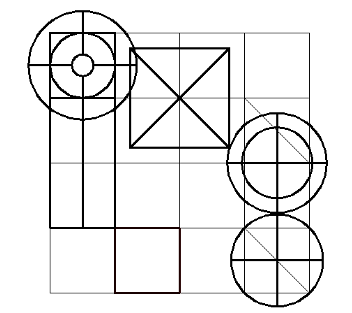
| 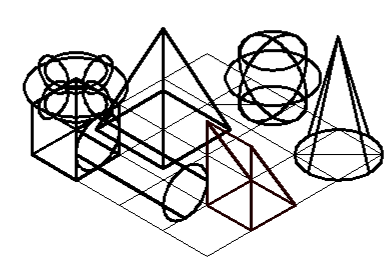
| |
| План в МСК | Трехмерная композиция ЮЗ изометрии | |
| Придание объемности каркасному изображению с помощью команды «РЕАЛИСТИЧНЫЙ» | ||
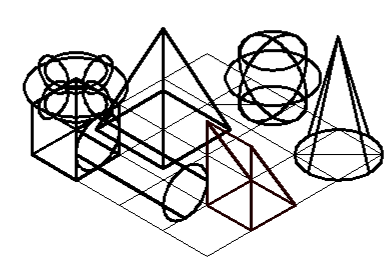
| 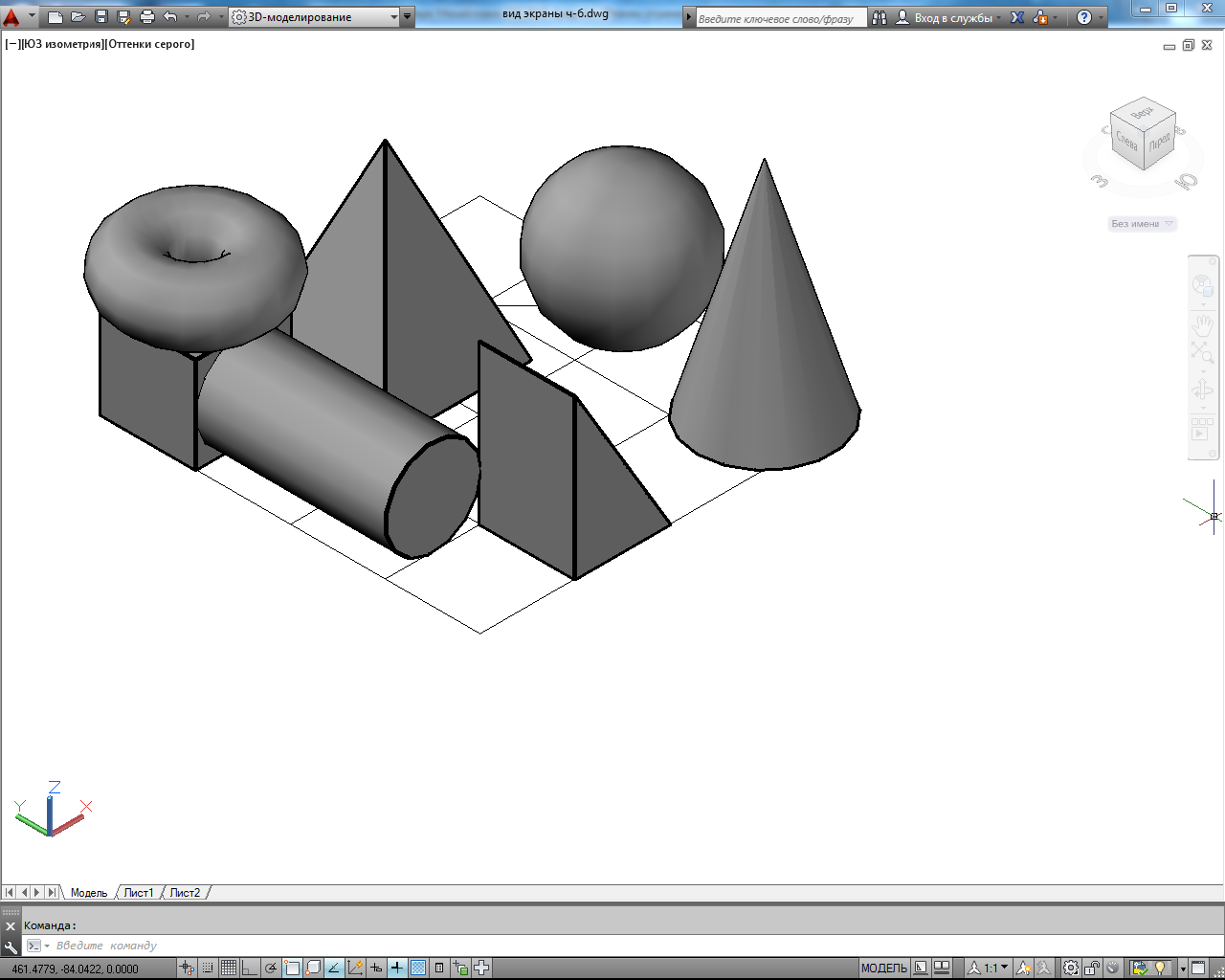
| |
| 3 3 | Представление композиций на нескольких видовых экранах в пространстве модели | |
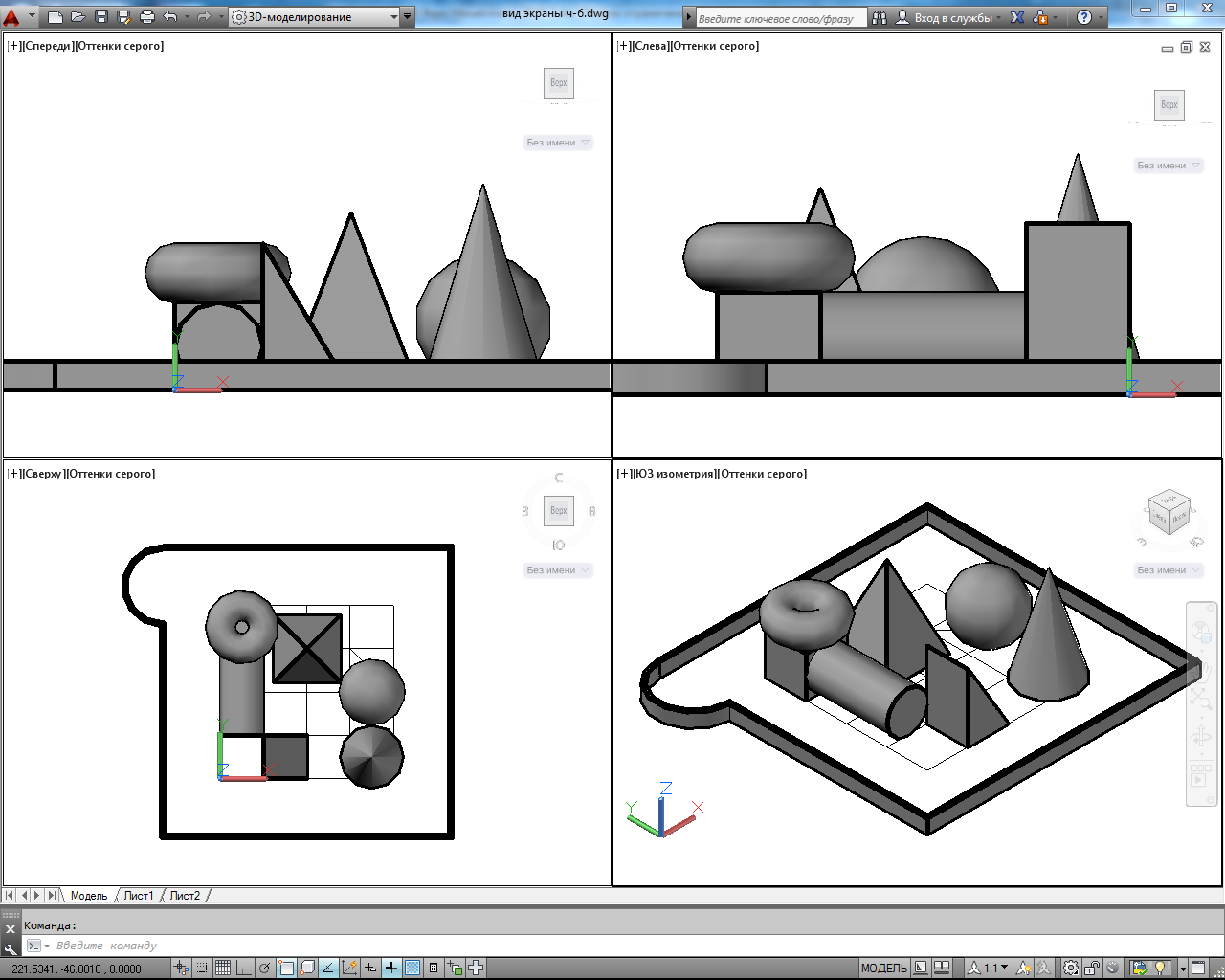
| ||
| Создание объемного примитива с помощью команды «ВРАЩАТЬ» | ||
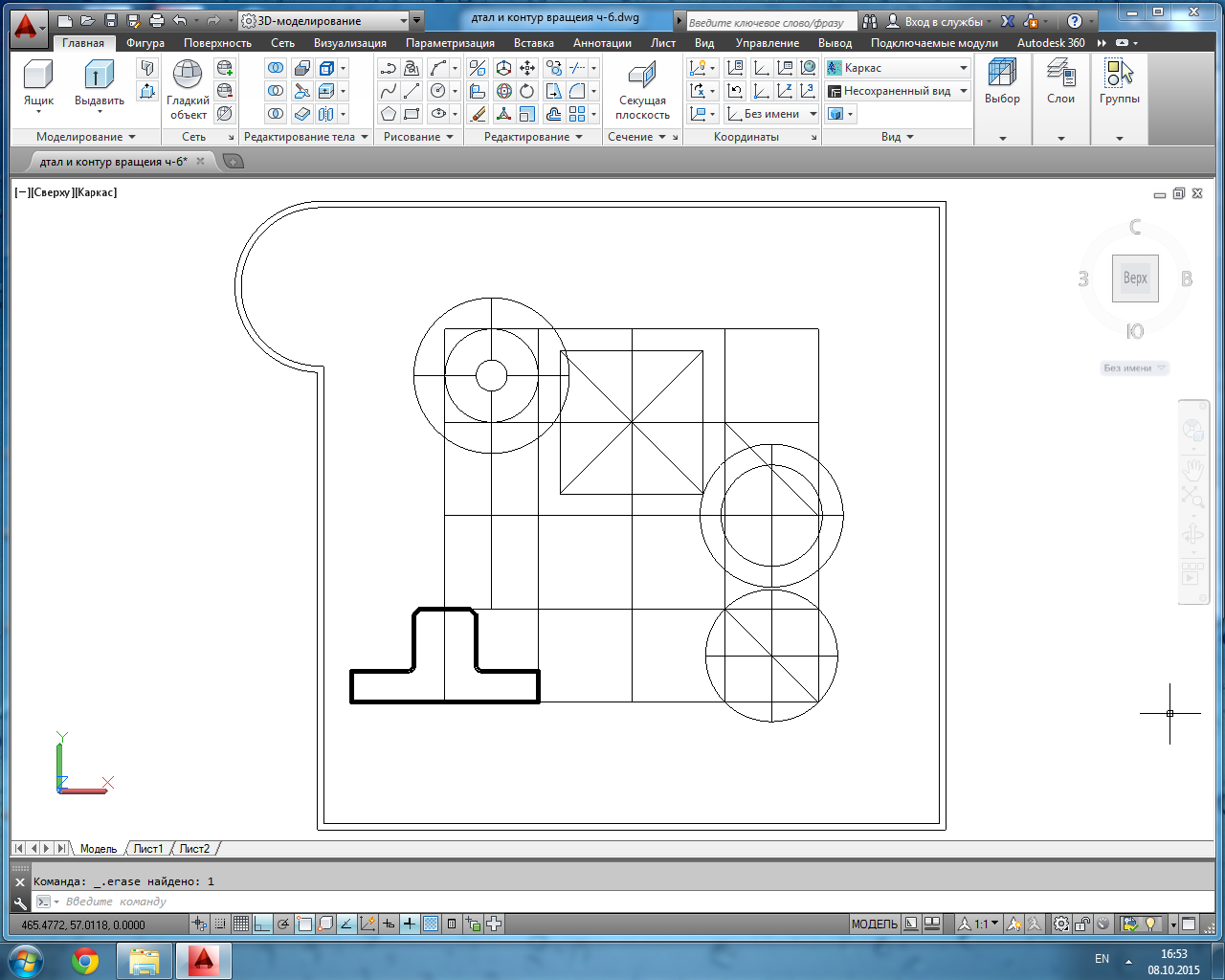 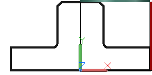 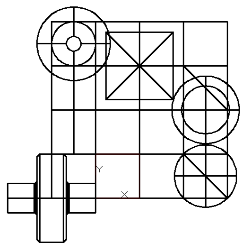
| 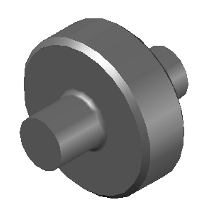
| |
| Создание объемного примитива с помощью команды «ВЫДАВИТЬ» и «ВЫЧЕТАНИЕ» | ||
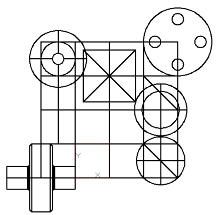 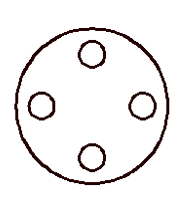
|
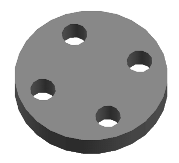
|
ПОДГОТОВКА К РАБОТЕ
2.1 Создать новый файл (рис.1), используя шаблон «Сетка. dwt» (рис.2).

Рис.1 – Создание файла
. 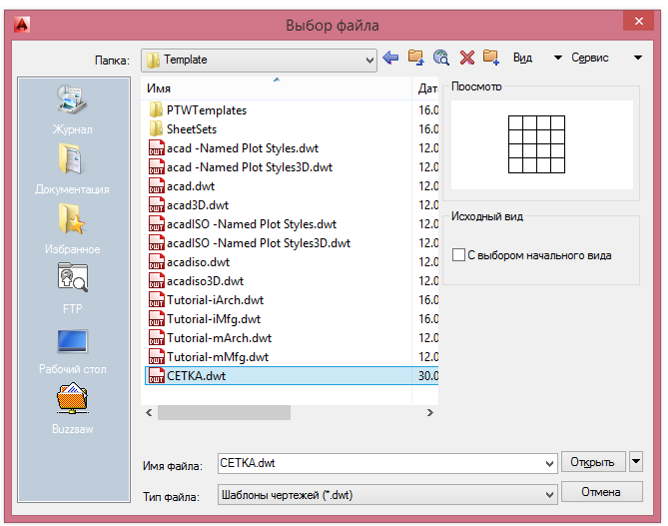
Рис. 2 – Выбор шаблона в диалоговом окне Выбор файла
При отсутствии шаблона, начертить сетку на формате А3 с помощьюкоманды рисования «ОТРЕЗОК» 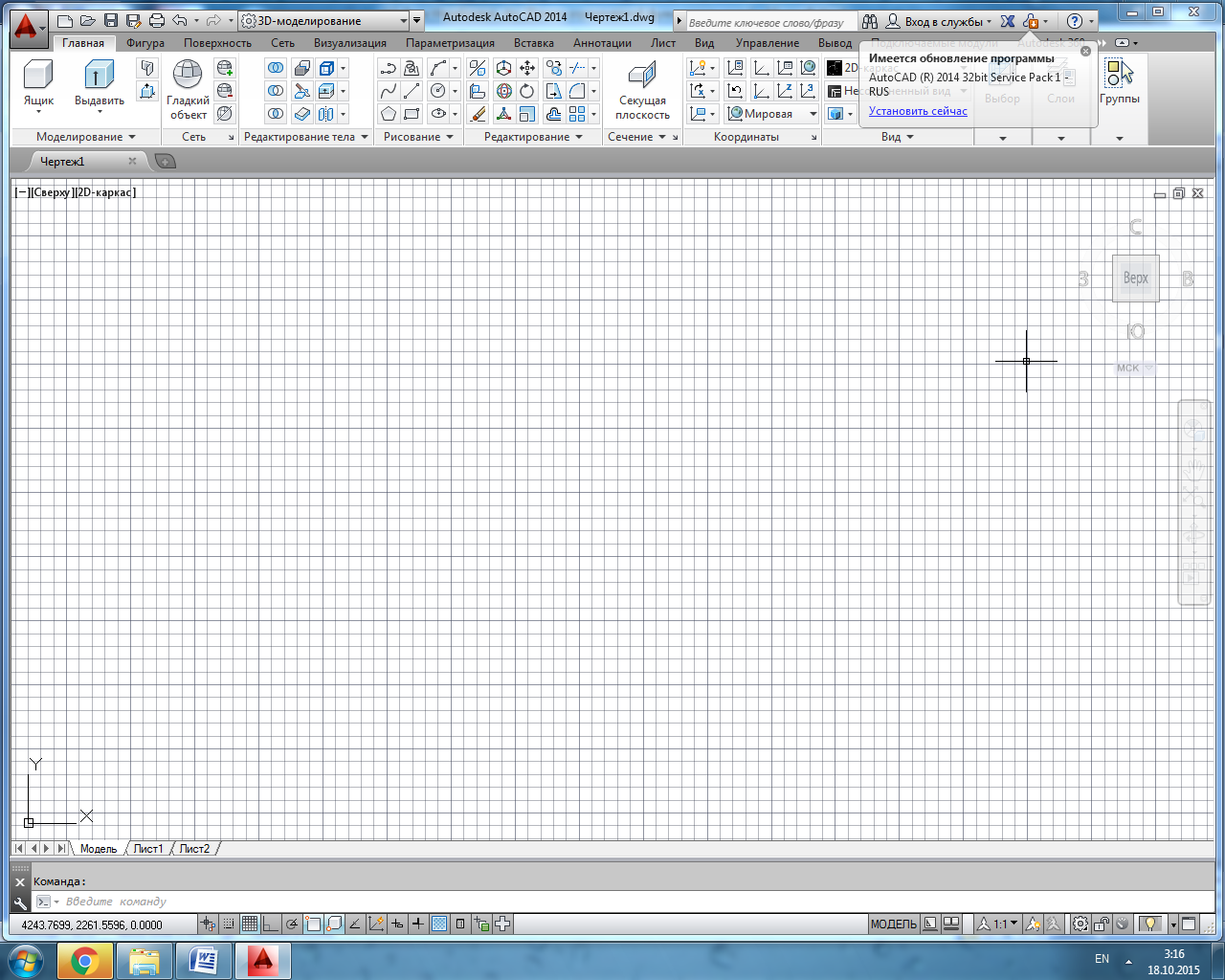 , команды редактирования «СМЕСТИТЬ»
, команды редактирования «СМЕСТИТЬ»  или «ПРЯМОУГОЛЬНЫЙ МАССИВ»
или «ПРЯМОУГОЛЬНЫЙ МАССИВ»  . Координаты левого нижнего угла сетки 40,40. Прямые сетки проходят параллельно ОХ и ОУ через 30 мм.
. Координаты левого нижнего угла сетки 40,40. Прямые сетки проходят параллельно ОХ и ОУ через 30 мм.
Основания тел находятся в узлах сетки (см.рис.3).
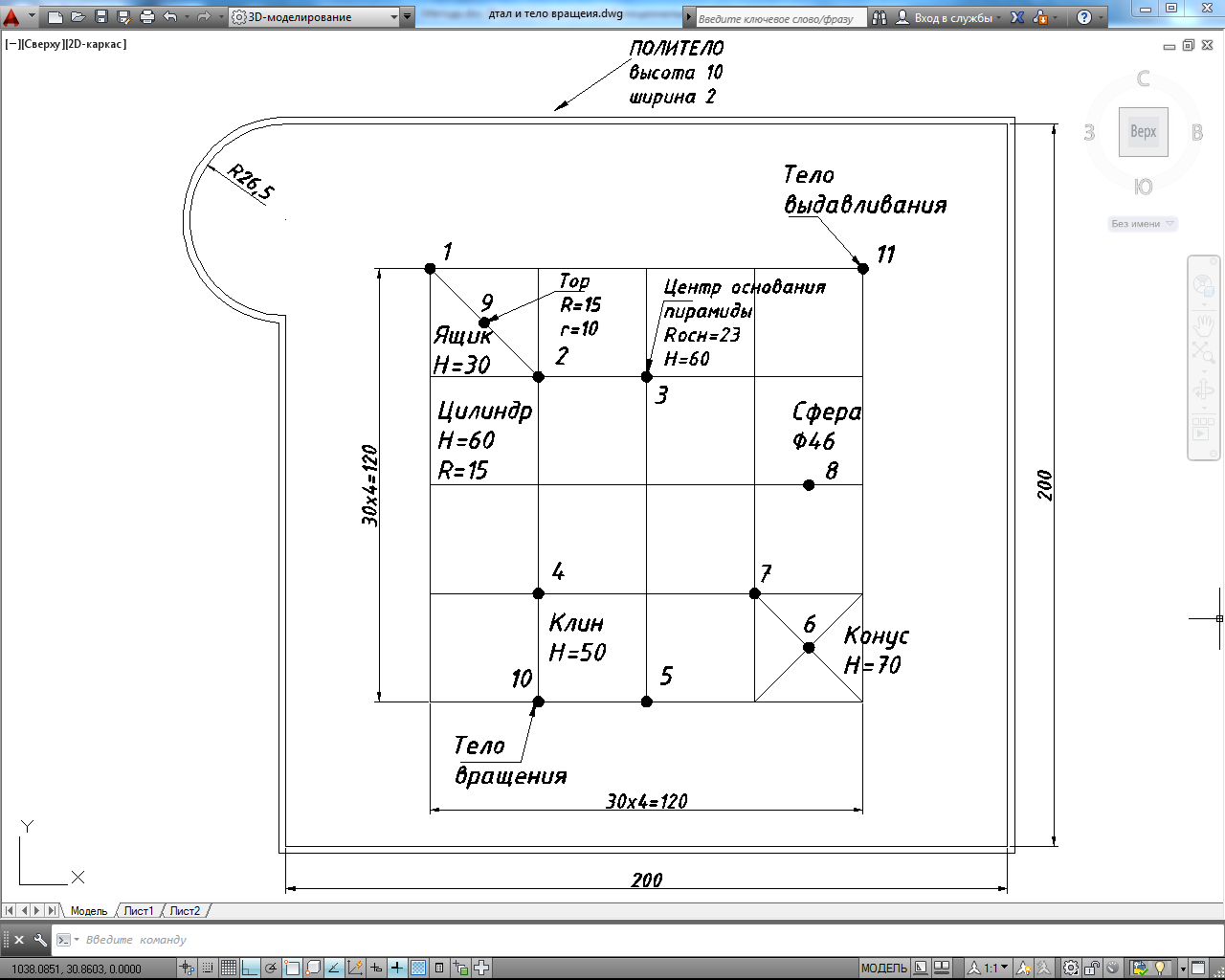
Рис. 3 – План расположение твердотельных примитивов
2.2 Установить рабочее пространство в режим «3D моделирование», как показано на рисунке 4.
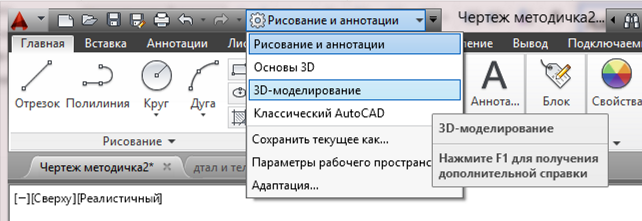
Рис. 4 – Переключение рабочего пространства
2.3 Создать 10 слоев  (таблица2).
(таблица2).
Таблица 2 – Слои
| Имя слоя | Цвет слоя | Вес линии |
| Клин | красный | 0,35 |
| Конус | зеленый | 0,35 |
| Пирамида | зеленый | 0,35 |
| Поверхность вращения | синий | 0,35 |
| Политело | голубой | 0,35 |
| Сфера | фиолетовый | 0,35 |
| Тело выдавливания | синий | 0,35 |
| Тор | желтый | 0,35 |
| Цилиндр | фиолетовый | 0,35 |
| Ящик | красный | 0,35 |
Вид трехмерных примитивов приведен в таблице 3.
Таблица 3 – Внешний вид и вид сверху (без осевых линий) на изучаемые тела
| Ящик | Клин | Цилиндр | Конус | Сфера | |
| Внешний вид | 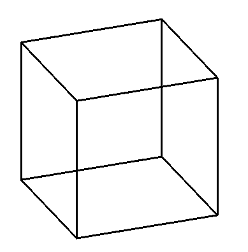
| 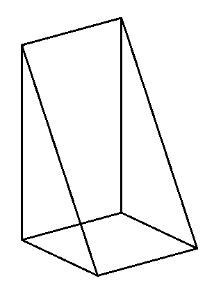
| 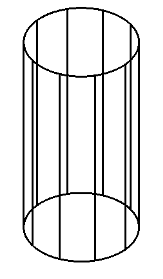
| 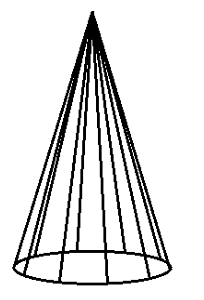
| 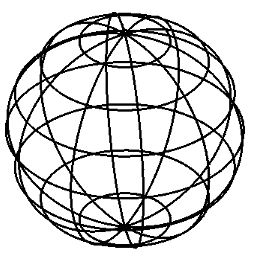
|
| Вид сверху | 
| 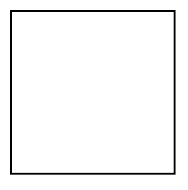
| 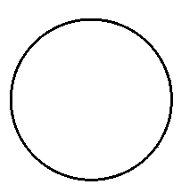
| 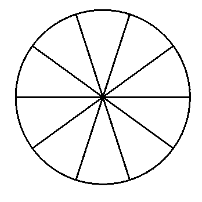
| 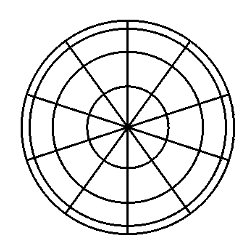
|
| Тор | Поверхность вращения | Поверхность выдавливания | |
| Внешний вид | 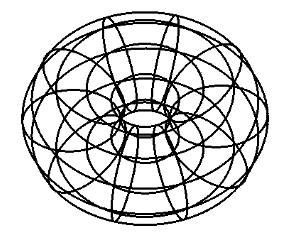
| 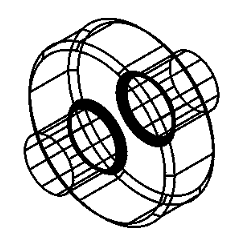
| 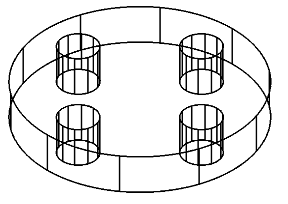
|
| Вид сверху | 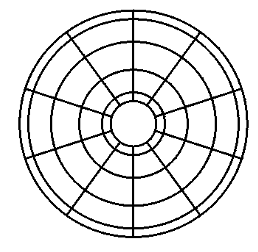
| 
| 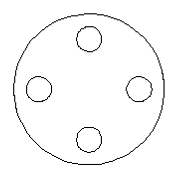
|
2.4 Включить режимы: Объектная привязка 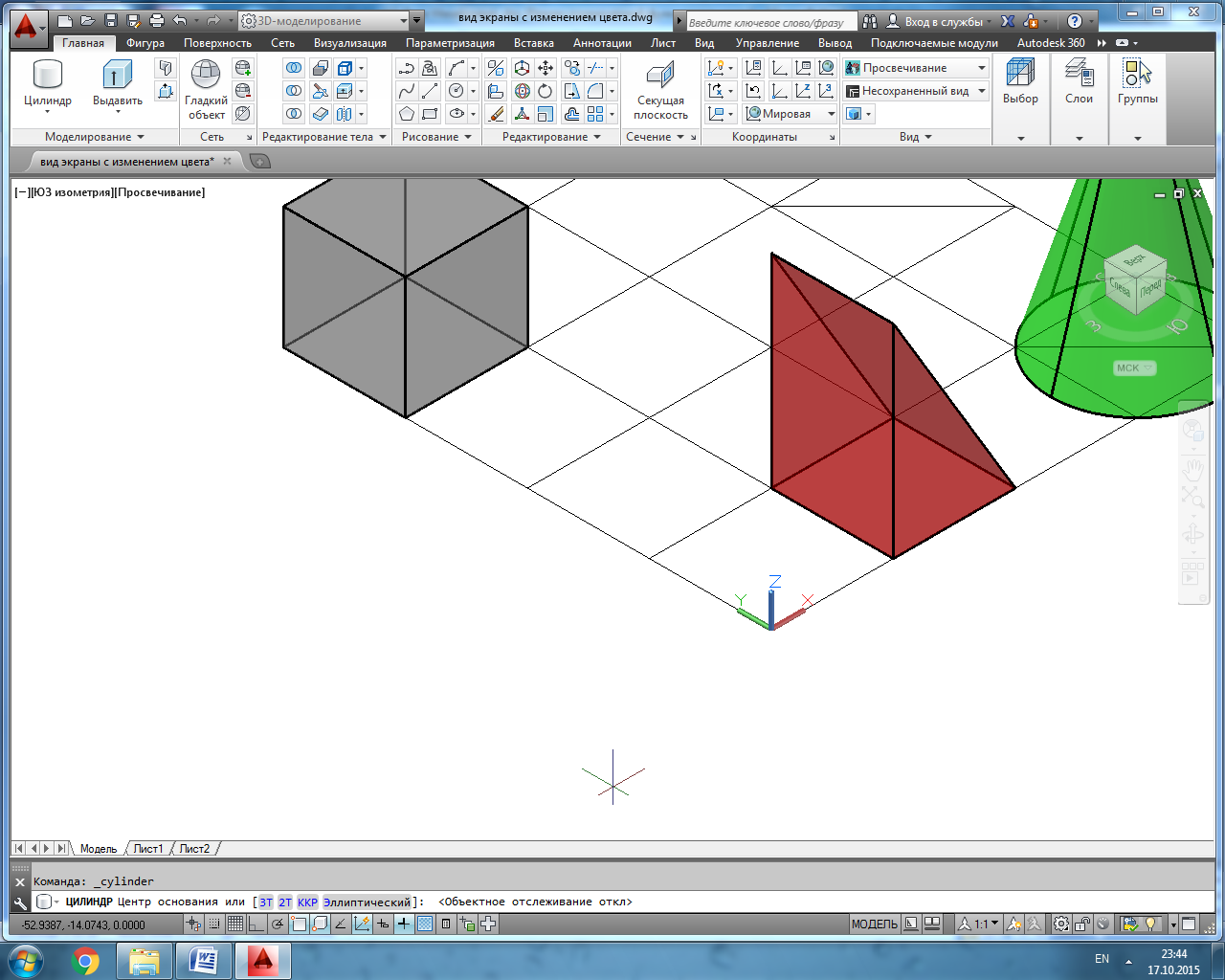 , Объектная привязка 3D
, Объектная привязка 3D 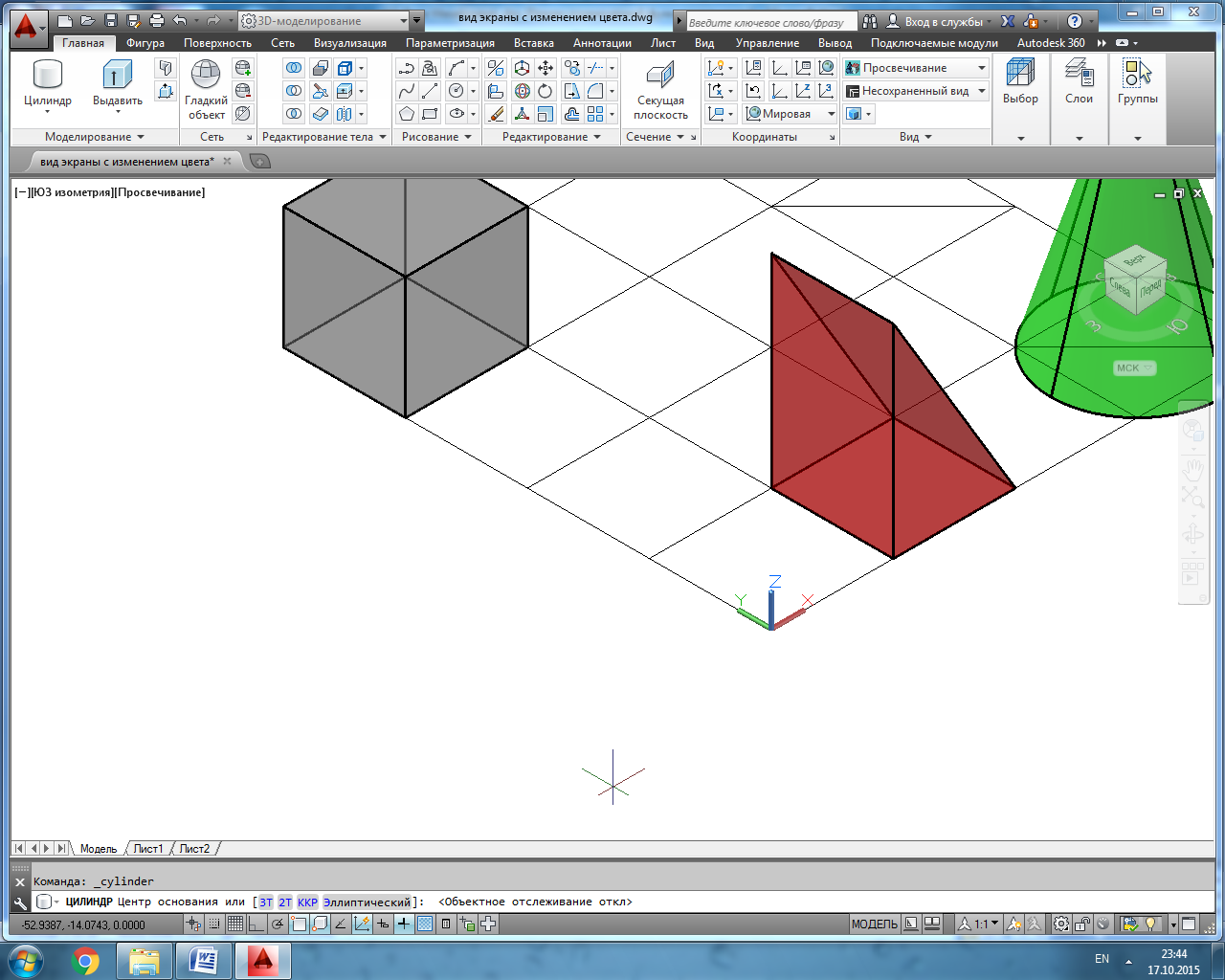 , ДПСК
, ДПСК 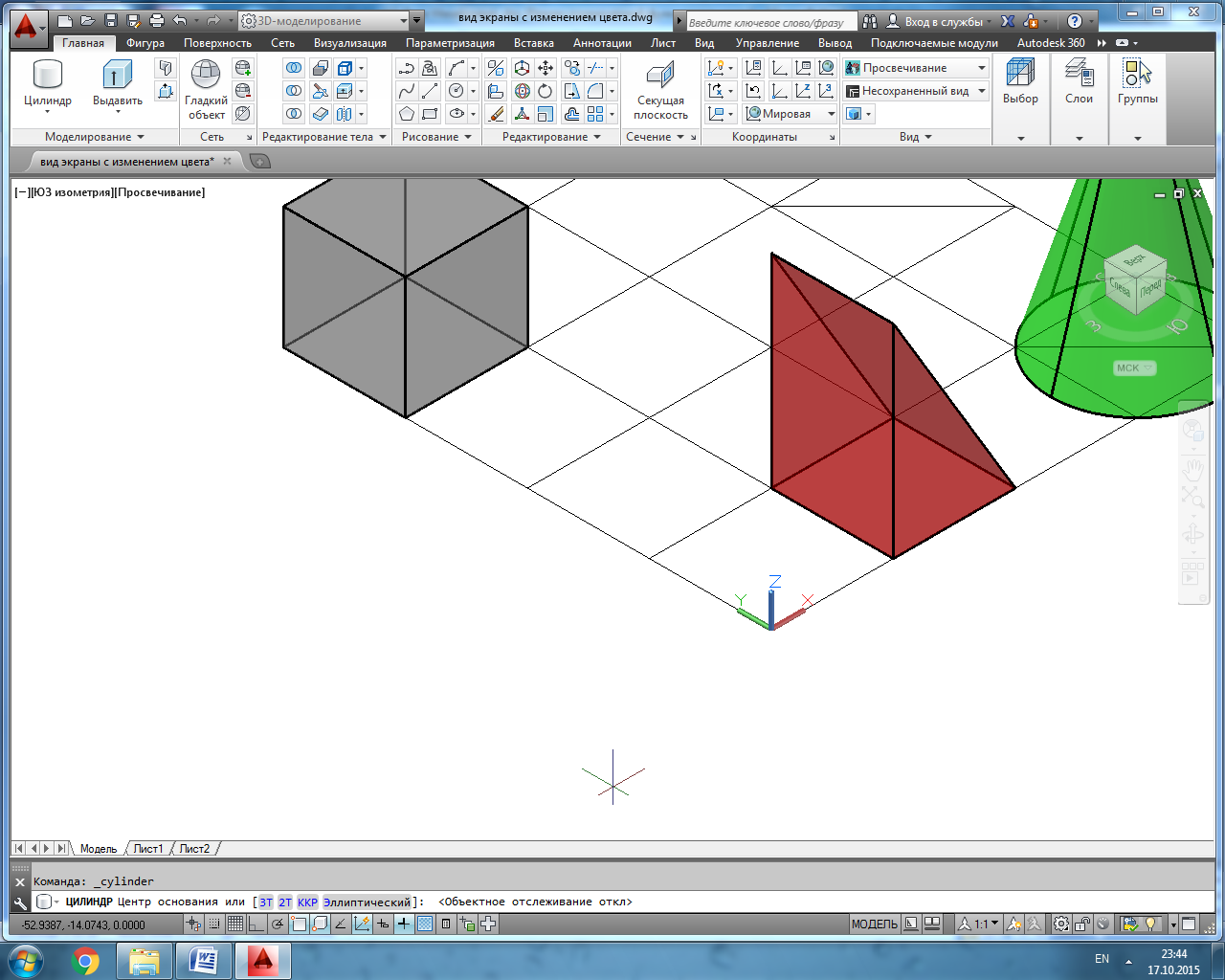 и отображение веса линий
и отображение веса линий 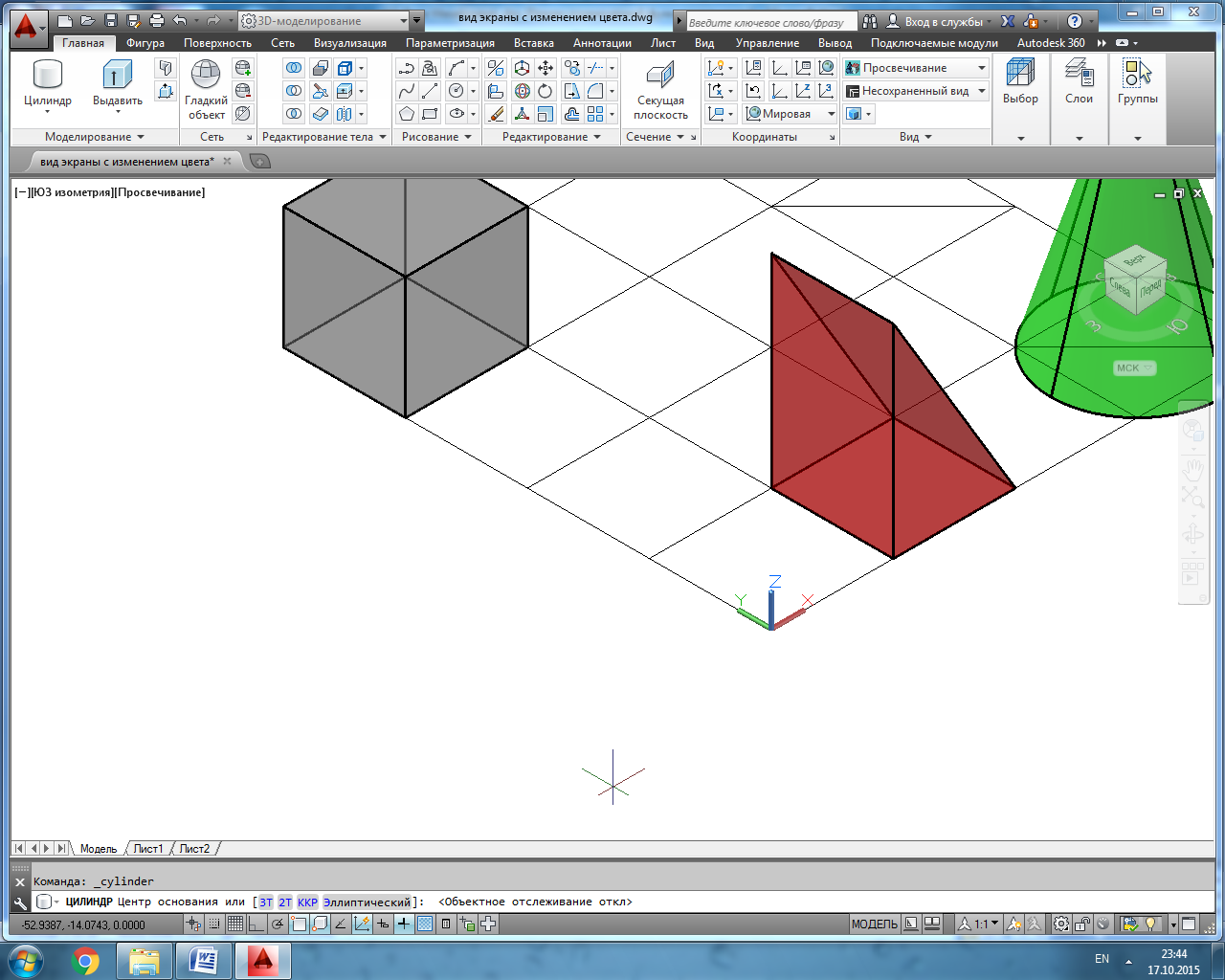 .
.
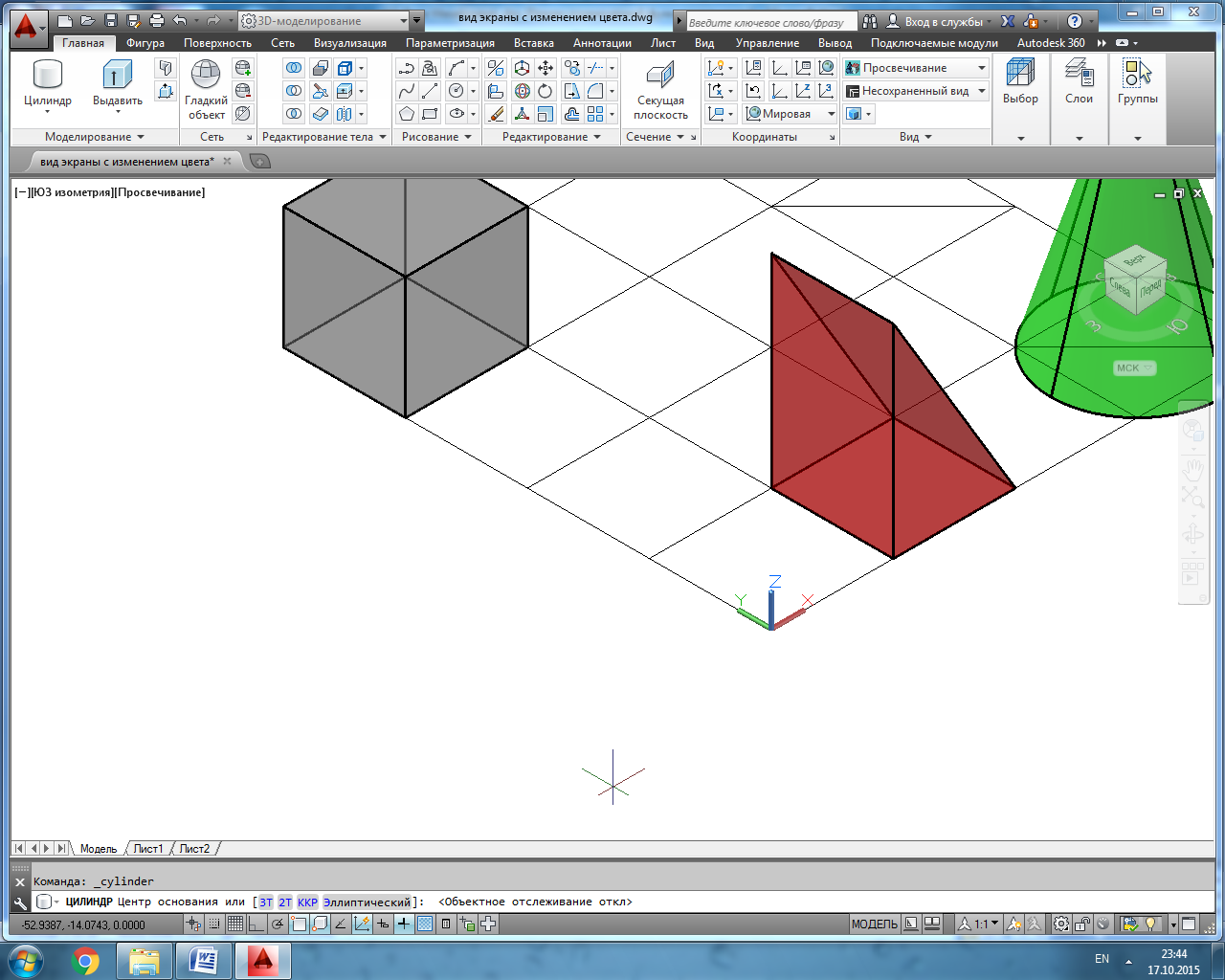
Рис.5 Строка состояний, включенные режимы.
2.5 Переключить вид на ЮЗ – изометрия (рис.6).
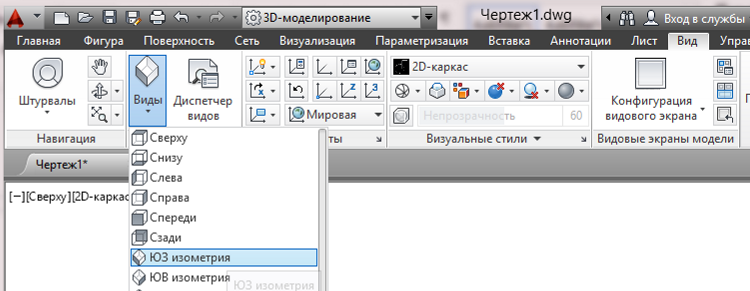
Рис. 6 – Переключение на вид ЮЗ изометрия
2.6 Для создания тела необходимо включить слой с именем примитива, созданный в начале работы.
2.7 Выбрать стиль отображения «ПРОСВЕЧИВАНИЕ» (вкладка Главная ® Вид).
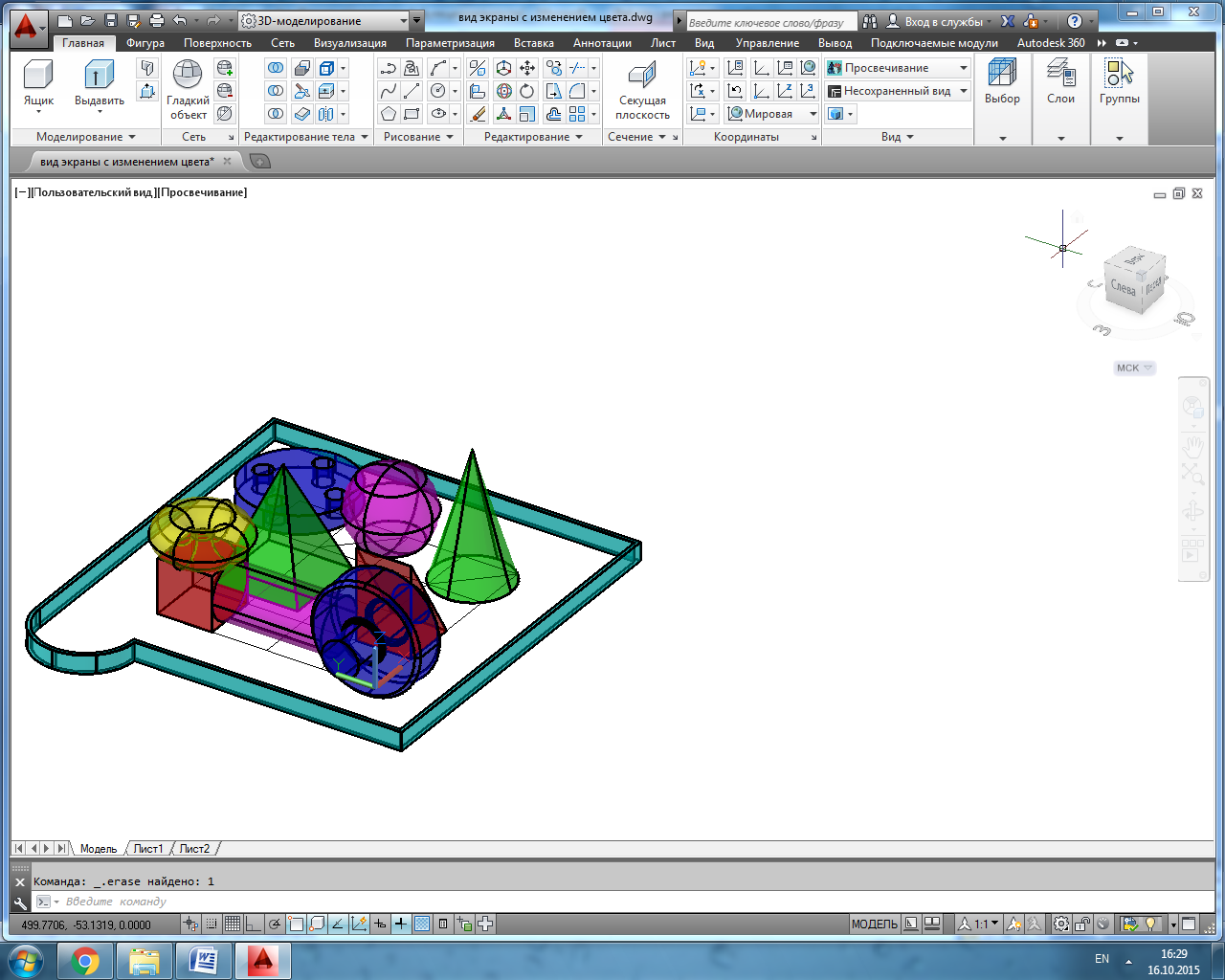
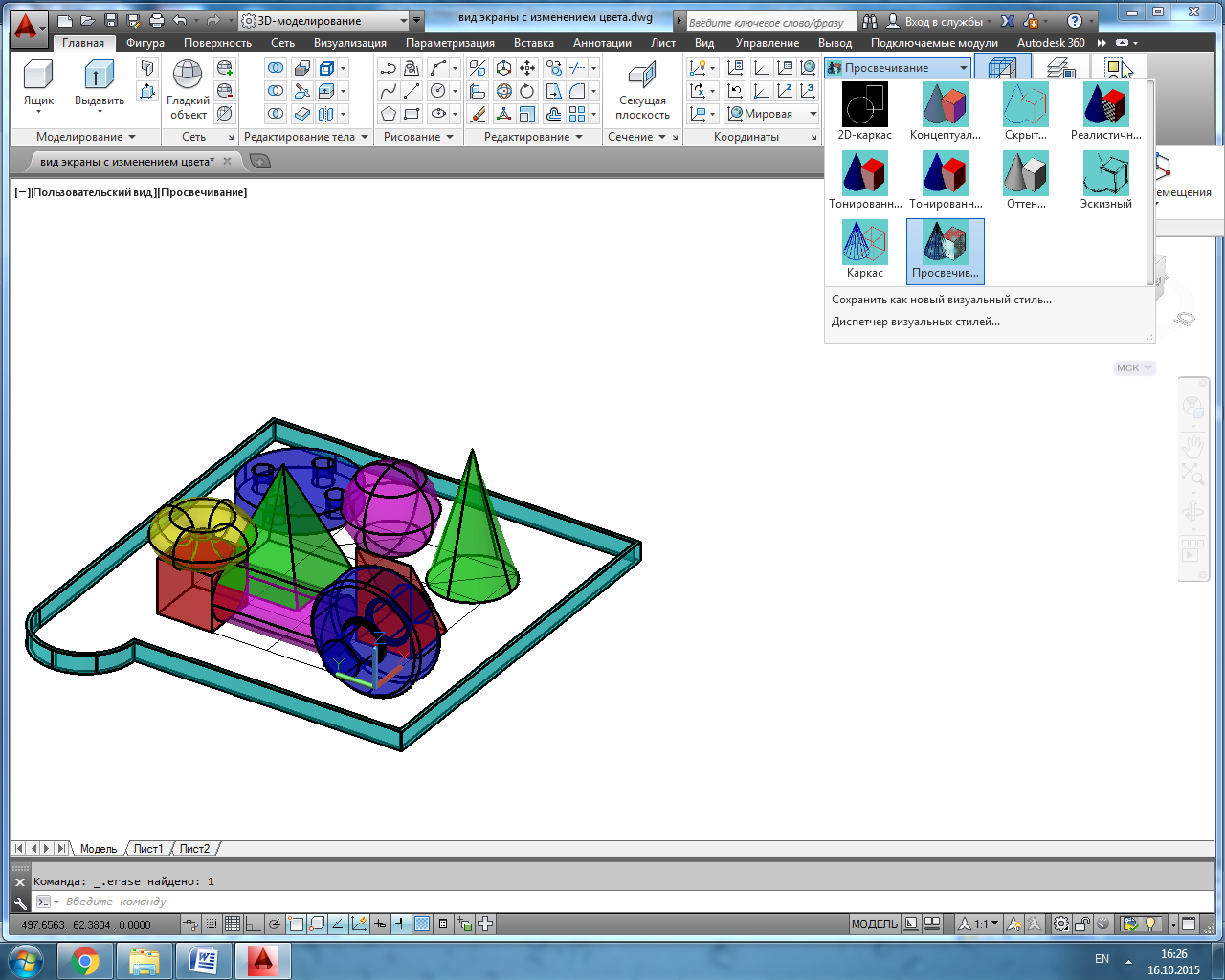
Рис.7 Выбор стиль отображения
СОЗДАНИЕ ПРИМИТИВОВ
3.1 Щелчком по соответствующей пиктограмме, обозначающей тело, вызвать команду. Координаты вводим с помощью объектной привязки (щелкаем по запрашиваемым точкам левой кнопкой мыши). Высоты тел вводим с клавиатуры.
Трехмерные примитивы можно вызвать из меню указанного на рисунке 8.

Рис.8 –Главная-моделирование
3.2 Все построения примитивов ведутся параллельно плоскости XY, а высота всегда параллельна оси OZ.
3.3 Создание композиции геометрических тел.
3.3.1 Команда «ЯЩИК»  предназначена для создания твердотельного 3D-паралелепипида.
предназначена для создания твердотельного 3D-паралелепипида.
При формировании твердотельного параллелепипеда основание параллелепипеда всегда параллельно плоскости XY текущей ПСК.
По умолчанию параллелепипед строится по точкам: первый и второй запрос (две точки по диагонали) определяют размер основания параллелепипеда в плоскости XY, а третий запрос - высоту. Основные опции команд представлены в таблице 4.
Таблица 4 - Основные опции команды ящик
| Центр | Формирование параллелепипеда, указав положение его центральной точки. |
| Куб | Формирование куба со сторонами, равными заданной длине. |
| Длина | Формирование параллелепипеда, поочередно задавая числовые значения длины (по X), ширины (по Y), высоты (по Z) в текущей ПСК. |
| Команда: _box Первый угол или [Центр]: в ответ на запрос указать на точку 1 (см рис. 3, с. 7) Другой угол или [Куб/Длина]: указать точку 2 Высота или [2Точки]: 30 |
3.3.2 Команда «КЛИН»  предназначена для создания клинообразного 3D тела с наклонной гранью, приближающейся к оси ОХ. Направление сужения вседа имеет положительное значение по оси ОХ в системе ПСК.
предназначена для создания клинообразного 3D тела с наклонной гранью, приближающейся к оси ОХ. Направление сужения вседа имеет положительное значение по оси ОХ в системе ПСК.
| Команда: _wedge |
| Первый угол или [Центр]: в ответ на запрос указать на точку 4(см рис. 3, с. 7) |
| Другой угол или [Куб/Длина]: указать точку 5 |
| Высота или [2Точки]: 50 |
3.3.3 Команда «ПИРАМИДА»  предназначена для создания твердотельной 3D-пирамиды, которая формируется с основанием, представляющим собой правильный многоугольник, описанный или вписанный относительно окружности заданного радиуса. При этом пирамида может быть, как усеченной, так и неусеченной.
предназначена для создания твердотельной 3D-пирамиды, которая формируется с основанием, представляющим собой правильный многоугольник, описанный или вписанный относительно окружности заданного радиуса. При этом пирамида может быть, как усеченной, так и неусеченной.
| Команда: _pyramid |
| 4 сторон Описанный |
| Центральная точка основания или [Кромка/Стороны]: в ответ на запрос указать на точку 3 (см рис. 3, с. 7) |
| Радиус основания или [Вписанный] <32.5269>: 23 |
| Высота или [2Точки/Конечная точка оси/Радиус верхнего основания] <60.0000>: 60 |
В процессе построения композиции используйте команды навигации (см. приложение В).
3.3.4 Команда «КОНУС»  предназначена для создания твердотельного 3D-конуса, основание которого (окружность или эллипс) по умолчанию строится в плоскости XY текущего ПСК, а вершина располагается по оси Z.
предназначена для создания твердотельного 3D-конуса, основание которого (окружность или эллипс) по умолчанию строится в плоскости XY текущего ПСК, а вершина располагается по оси Z.
| Команда: _cone |
| Центр основания или [3Т/2Т/ККР/Эллиптический]: в ответ на запрос указать на точку 6 (см рис. 3, с. 7) |
| Радиус основания или [Диаметр] <32.5269>: укажите точку 7 |
| Высота или [2Точки/Конечная точка оси/Радиус верхнего основания] <50.0000>: 70 |
Так как в основании конуса по умолчанию лежит окружность, то первые два запроса похожи на запросы команды круг за исключением опции «Эллиптический», если в основании должен быть эллипс. Последний запрос определяет высоту конуса. Основные опции команды конус представлены в таблице 5.
Таблица 5 - Основные опции команды конус
| 2Точки | Определение высоты конуса по двум точкам. |
| Конечная точка оси | Определение высоты конуса по конечной точкенаправляющей оси. |
| Радиус верхнего основания | Определение радиуса при вершине усеченного конуса. |
3.3.5 Команда «ЦИЛИНДР»  предназначена для создания твердотельного 3D -цилиндра с круговым или эллиптическим основанием аналогично формированию конуса, поэтому все запросы и почти все опции команды аналогичны опциям команды «КОНУС».
предназначена для создания твердотельного 3D -цилиндра с круговым или эллиптическим основанием аналогично формированию конуса, поэтому все запросы и почти все опции команды аналогичны опциям команды «КОНУС».
По заданию цилиндр касается плоскости своей образующей, а основание лежит на боковой грани ящика. Следует на запрос центра основания цилиндра указать мышкой при включенном режиме ДПСК и 3D-привязка боковую грань и центр грани (рис.9).

Рис.9 Выбор центра боковой грани.
| Команда: _cylinder |
| Центр основания или [3Т/2Т/ККР/Эллиптический]: центр основания указываем с использование объектной привязки и ДПСК |
| Радиус основания или [Диаметр] <5.0000>: 15 |
| Высота или [2Точки/Конечная точка оси] <30.0000>: 60 |
3.3.6 Команда «СФЕРА»  предназначена для создания твердотельного 3D – шара. При формировании твердотельного шара параллели шара располагаются параллельно плоскости XY, а центральная ось - параллельно оси Z текущей ПСК.
предназначена для создания твердотельного 3D – шара. При формировании твердотельного шара параллели шара располагаются параллельно плоскости XY, а центральная ось - параллельно оси Z текущей ПСК.
Центр сферы находится на высоте 23мм по оси Z и имеет точку касания на плоскости XY. Для задания центра воспользуемся координатными фильтрами. (Информация о фильтрах в приложении А.)
! В ответ на запрос центра шара использовать сочетание клавиши <Shift> + правая кнопка мыши, которое вызывает контекстное меню «ПЕРЕОПРЕДЕЛЕНИЕ ПРИВЯЗОК» в котором выбираем Координатные фильтры ®.ху
| Команда: _sphere |
| Центр или [3Т/2Т/ККР]:.xy (ввести символ фильтра) |
| Далее активизируйте ражим объектной привязки «Ближайшая» и укажите точку 8(см рис. 3, с. 7) |
| (требуется Z): 23 |
| Радиус или [Диаметр] <23.0000>: 23 |
3.3.7 Команда «ТОР»  предназначена для создания кольцеобразного 3D-тела. При создании тора, форма его определяется значениями двух радиусов: один определяет расстояние от центра тора до центра трубы, другой - размер поперечного сечения трубы.
предназначена для создания кольцеобразного 3D-тела. При создании тора, форма его определяется значениями двух радиусов: один определяет расстояние от центра тора до центра трубы, другой - размер поперечного сечения трубы.
Для задания центра воспользуемся координатным фильтром.ху и ДПСК (рис.10).
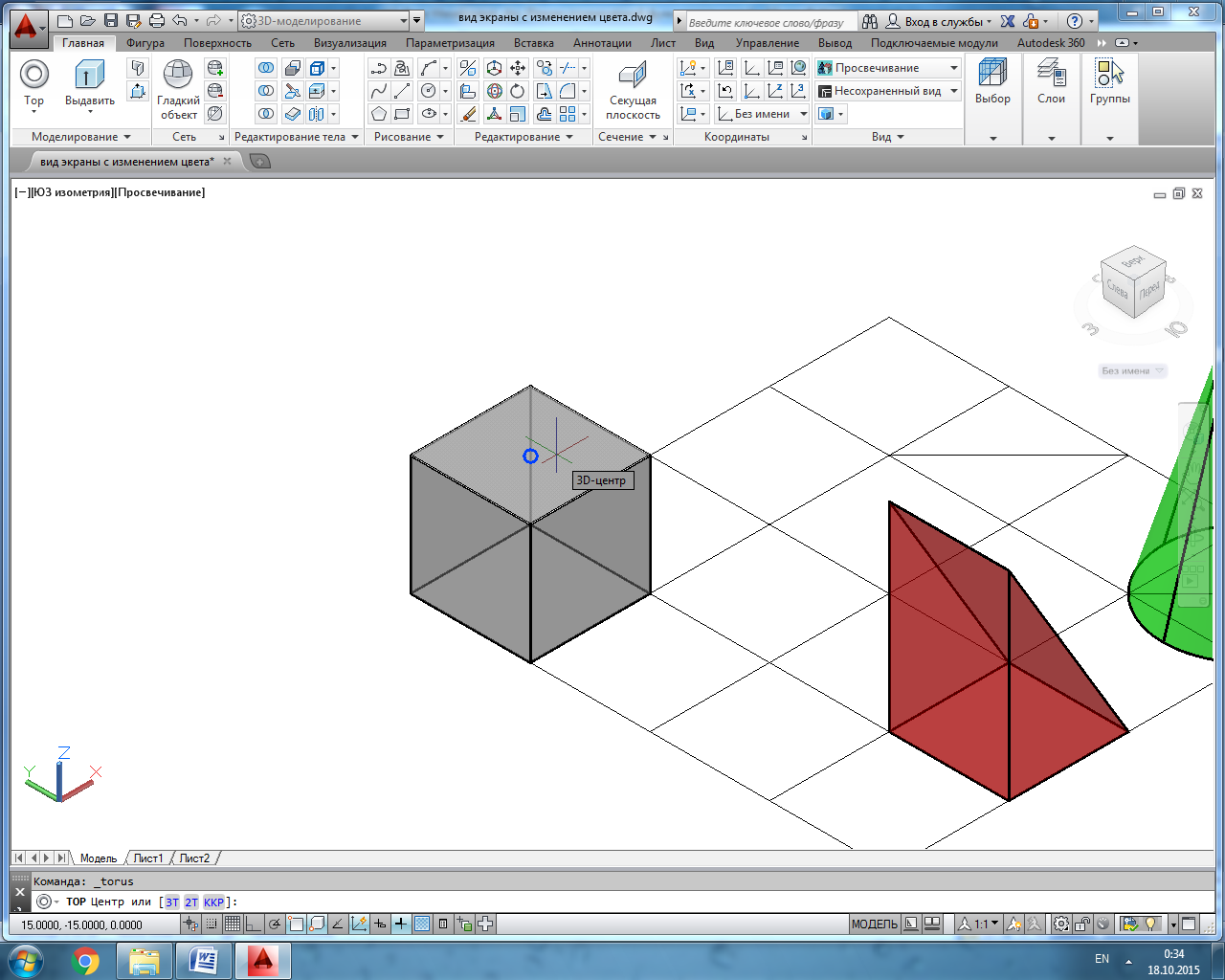
Рис.10 Выбор грани для построения тора
| Команда: _torus |
| Центр или [3Т/2Т/ККР]:.xy |
| Далее активизируйте ражим объектной привязки и ДПСК укажите центр верхней грани куба |
| (требуется Z): 10 |
| Радиус или [Диаметр] <15.0000>: 15 |
| Радиус полости или [2Точки/Диаметр]: 10 |
3.3.8 Команда «ПОЛИТЕЛО» 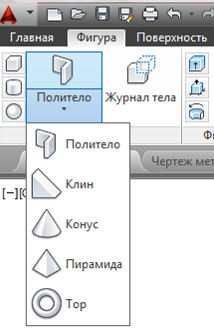 предназначена для создания 3D-политела. Формирование политела происходит путем преобразования имеющихся линии, двумерной полилинии, дуги или круга в тело с прямоугольным профилем.Наилучшим применением этой команде служит построение стен с постоянной высотой и шириной. Основные опции команды политело представлены в таблице 6.
предназначена для создания 3D-политела. Формирование политела происходит путем преобразования имеющихся линии, двумерной полилинии, дуги или круга в тело с прямоугольным профилем.Наилучшим применением этой команде служит построение стен с постоянной высотой и шириной. Основные опции команды политело представлены в таблице 6.
Для создания политела воспользуйтесь ортогональным режимом и методом направление-расстояние.
| Команда: _Polysolid |
| Высота = 0.0000, Ширина = 0.0000, Выравнивание = По центру |
| Начальная точка или [Объект/Высота/Ширина/выРавнивание] <Объект>: Ш |
| Ширина <0.0000>: 2 |
| Высота = 0.0000, Ширина = 2.0000, Выравнивание = По центру |
| Начальная точка или [Объект/Высота/Ширина/выРавнивание] <Объект>: В |
| Высота <0.0000>: 10 |
| Высота = 10.0000, Ширина = 2.0000, Выравнивание = По центру |
| Начальная точка или [Объект/Высота/Ширина/выРавнивание] <Объект>:0,0 |
| Следующая точка или [Дуга/Отменить]: <Орто вкл> 200 |
| Следующая точка или [Дуга/Отменить]: 200 |
| Следующая точка или [Дуга/Замкнуть/Отменить]: 200 |
| Следующая точка или [Дуга/Замкнуть/Отменить]: Д |
| Конечная точка дуги или [Замкнуть/Направление/Отрезок/Вторая точка/отМенить]: 55 |
| Следующая точка или [Дуга/Замкнуть/Отменить]: Конечная точка дуги или [Замкнуть/Направление/Отрезок/Вторая точка/отМенить]: О |
| Следующая точка или [Дуга/Замкнуть/Отменить]: З |
Таблица 6 - Основные опции команды политело
| Объект | Указывается плоский объект для преобразования в политело. |
| Высота | Указывается высота тела. |
| Ширина | Задается ширины тела. |
| выРавнивание | Задаются значения ширины и высоты, обеспечивающие выравнивание тела по левому, правому краю или по центру, при построении профиля. Выравнивание привязывается к начальному направлению первого сегмента профиля. |
ПРОСМОТР КОМПОЗИЦИЙ ПОД РАЗЛИЧНЫМИ УГЛАМИ ЗРЕНИЯ
4.1 Просмотр композиций под различными углами зрения можно осуществить с помощью панели Главная ® Виды или Вид ® Виды ® Юз Изометрия. Все возможности просмотра тел под различными углами более подробно описаны в приложение Б, В, Г.
4.2 Для Придания объемности каркасному изображению с помощью команды «РЕАЛИСТИЧНЫЙ» воспользуемся вкладкой Главная ® Виды или Вид ® Визуальные Стили (рис.11).
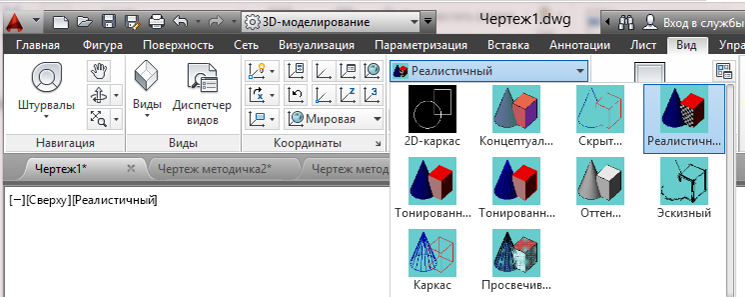

Рис.11 – Переключение визуальных стилей
4.3 При выполнении трехмерных построений видовые экраны можно использовать для вывода в них различных видов модели. Осуществить представление композиции на четырех видовых экранах в пространстве модели можно с помощью вкладки Вид ® Видовые экраны модели ® Конфигурация видового экрана ® Четыре ВЭ: симметрично.
4.4 Щелчок по верхнему левому видовому экрану, делает его активным (видовой экран выделен жирной рамкой). Для замены трехмерного изображения на вид спереди необходимо выбрать вкладку ленты Вид ® Виды ® Спереди.
4.5 В верхнем правом экране установить вид слева, в нижнем левом экране – вид сверху (см. таблицу 7). В правом нижнем оставить изометрическое изображение композиции объектов.
Примечание: В пространстве модели (в отличие от пространства листа) проекционная связь между видовыми окнами не соблюдается.
Таблица 7 - Просмотр композиций под различными углами зрения
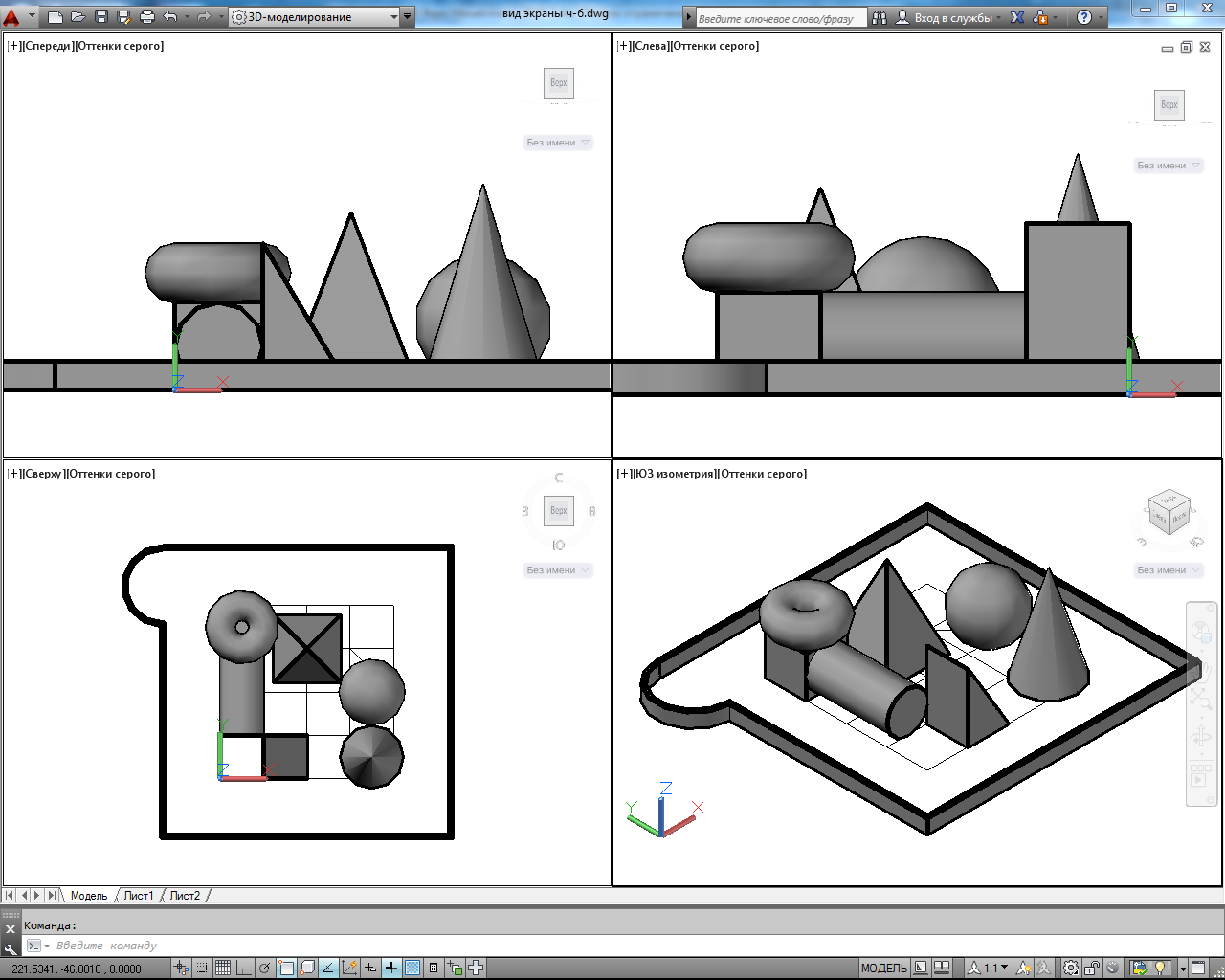
|
СОЗДАНИЕ ТЕЛА ВРАЩЕНИЯ
Команда «ВРАЩАТЬ» 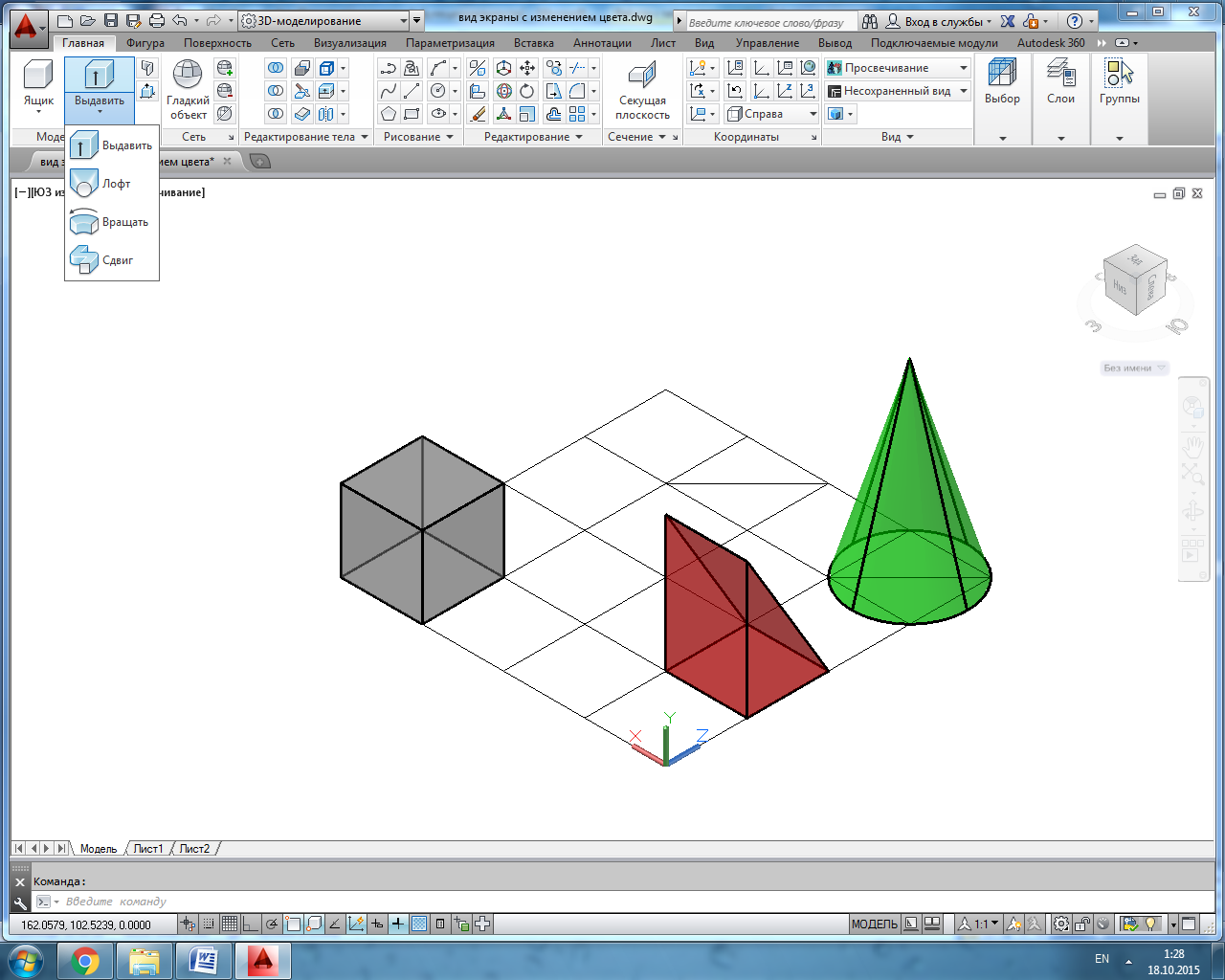 создает тело вращения заданного профиля, что удобно, например, для поверхностей, полученных обработкой на токарном станке.
создает тело вращения заданного профиля, что удобно, например, для поверхностей, полученных обработкой на токарном станке.
5.1 Вернем одновидовой экран вкладка Вид ® Видовые экраны модели ® Один ВЭ.
5.2 Воспользовавшись вкладкой Главная ® Вид® Каркас включить каркасный вид.
5.3 Перейти в слой - «Поверхность вращения».
5.4 При включенном режиме ORTO создатьзамкнутую двумерную полилинию, начиная с точки 10 (см. рис.12 и рис.13).
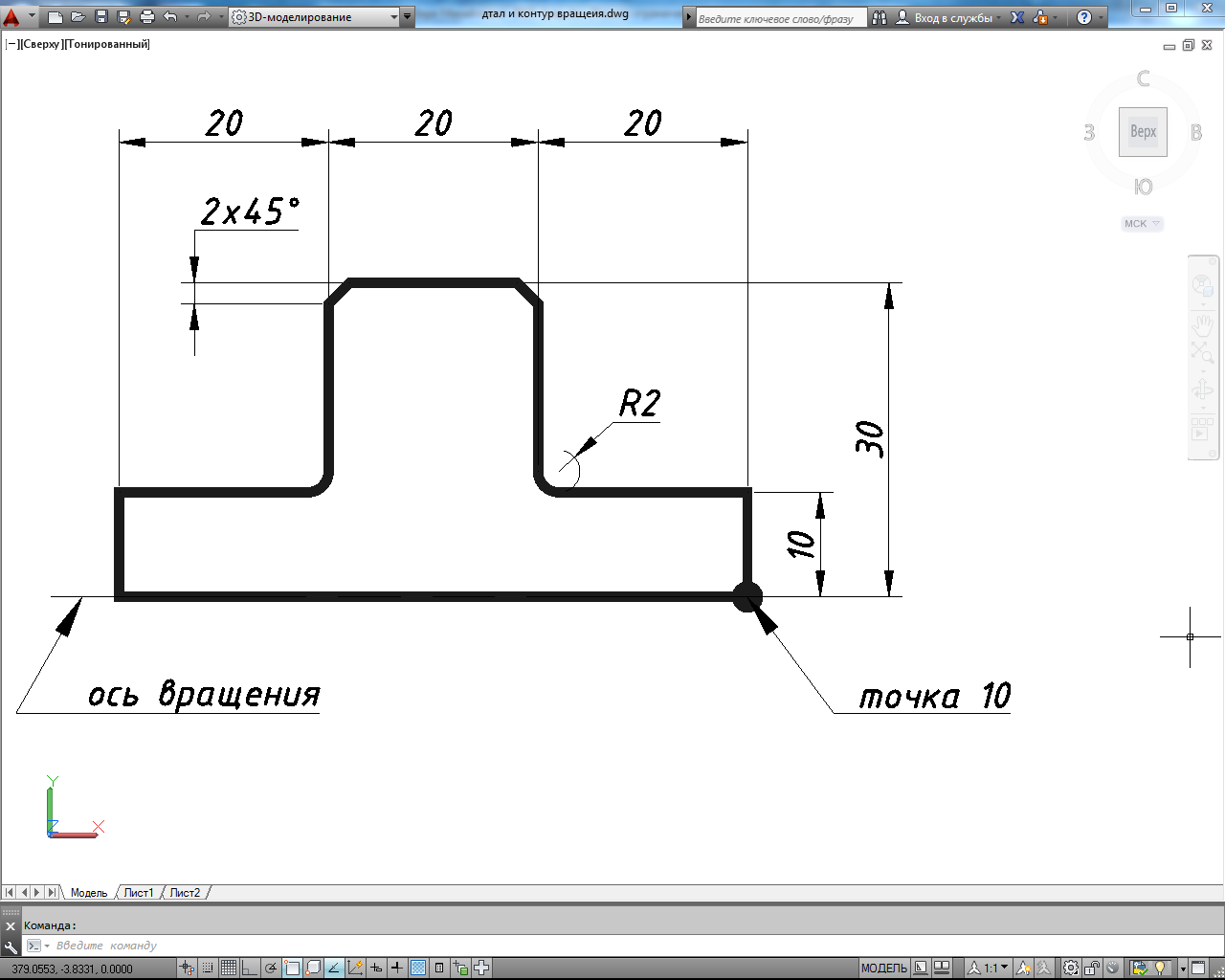
Рис. 12 - Плоский контур тела вращения
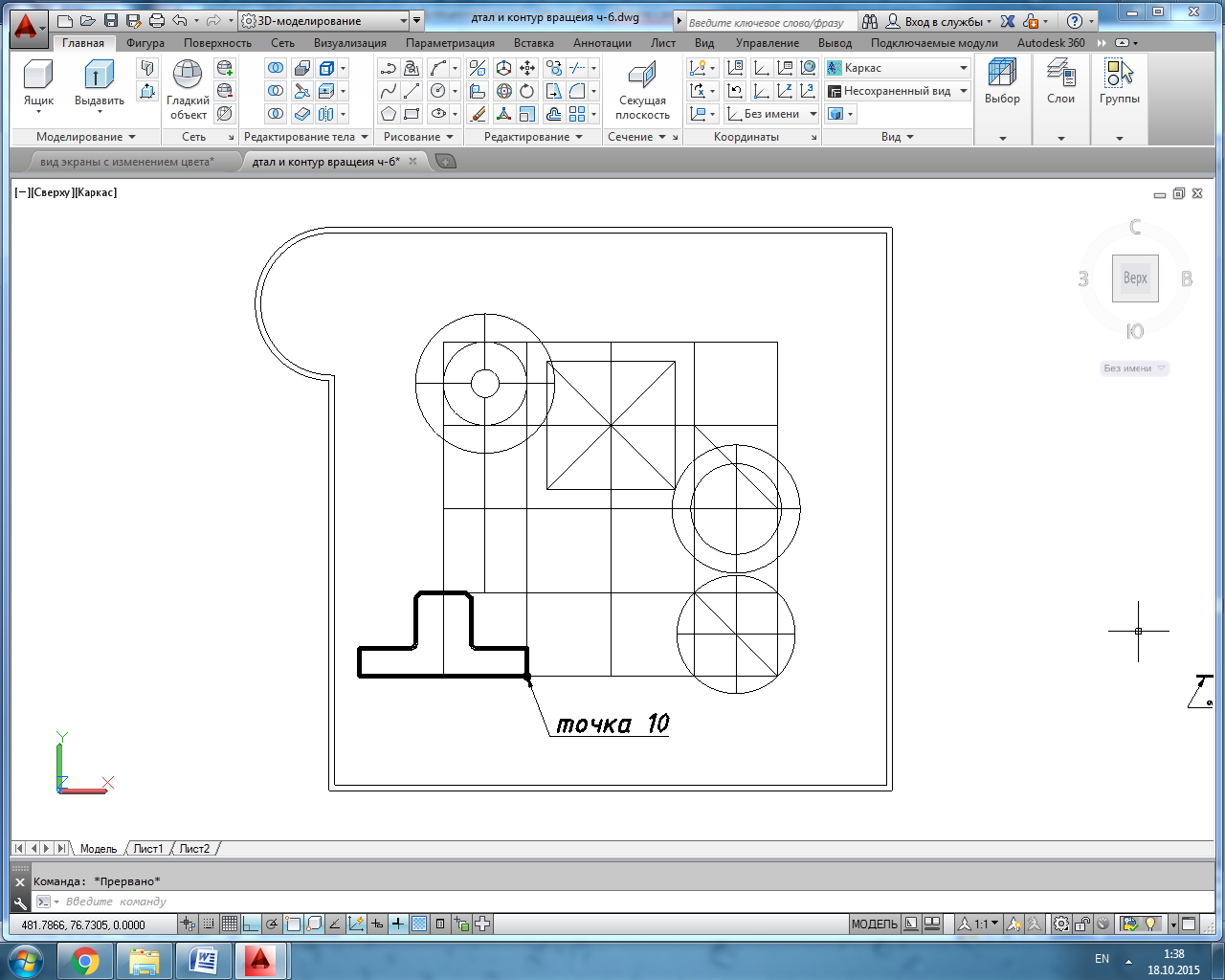
Рис. 13 – Расположение контура на сетке
| Команда: _pline |
| Начальная точка: |
| Текущая ширина полилинии равна 0.0000 |
| Следующая точка или [Дуга/Полуширина/длИна/Отменить/Ширина]: <Орто вкл> 60 |
| Следующая точка или [Дуга/Замкнуть/Полуширина/длИна/Отменить/Ширина]: 10 |
| Следующая точка или [Дуга/Замкнуть/Полуширина/длИна/Отменить/Ширина]: 20 |
| Следующая точка или [Дуга/Замкнуть/Полуширина/длИна/Отменить/Ширина]: 20 |
| Следующая точка или [Дуга/Замкнуть/Полуширина/длИна/Отменить/Ширина]: 20 |
| Следующая точка или [Дуга/Замкнуть/Полуширина/длИна/Отменить/Ширина]: 20 |
| Следующая точка или [Дуга/Замкнуть/Полуширина/длИна/Отменить/Ширина]: 20 |
| Следующая точка или [Дуга/Замкнуть/Полуширина/длИна/Отменить/Ширина]: З |
5.5 Задать фаску 2х45° и скругление R=2 мм, при помощи команд «ФАСКА» 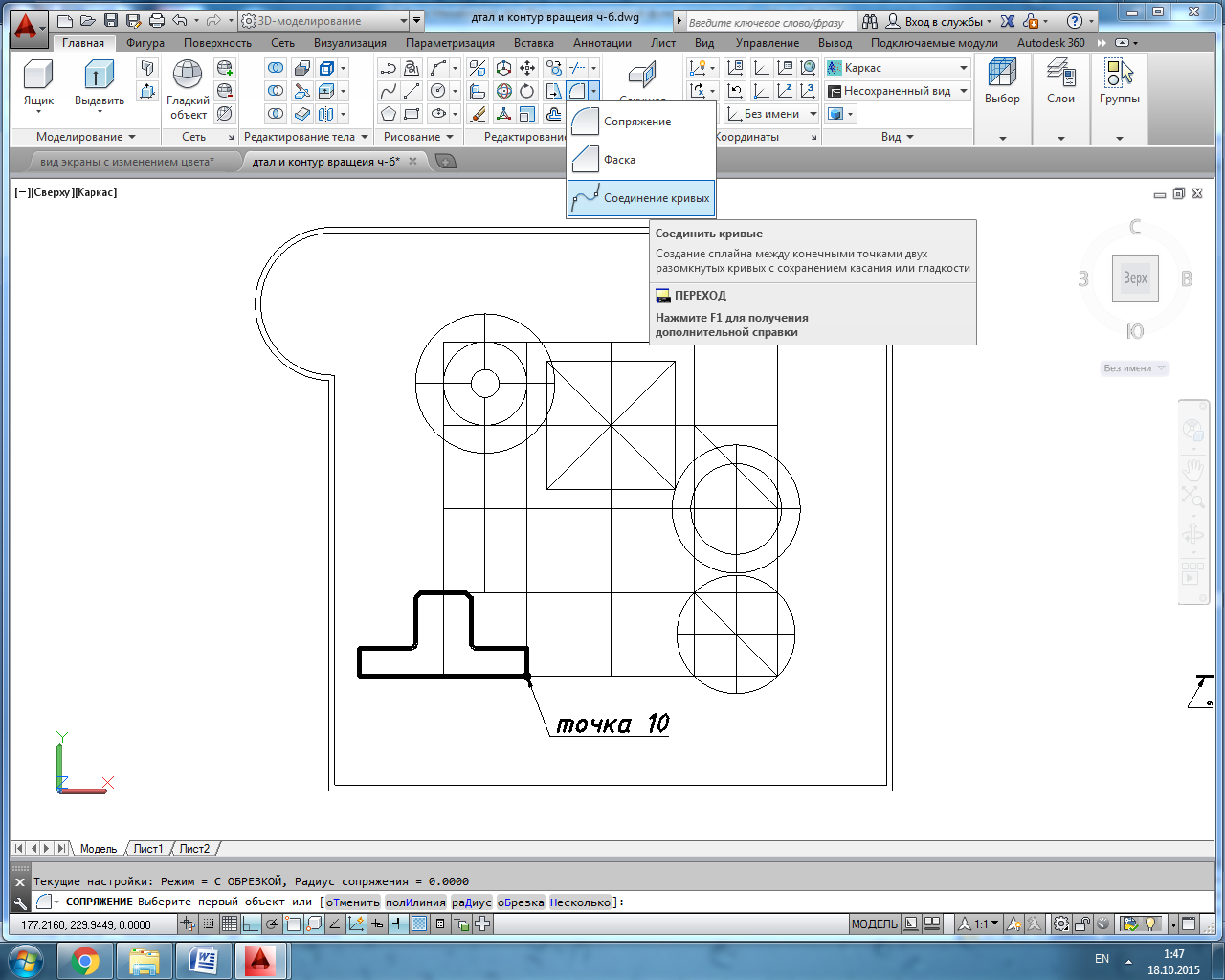 и «СОПРЯЖЕНИЕ»
и «СОПРЯЖЕНИЕ» 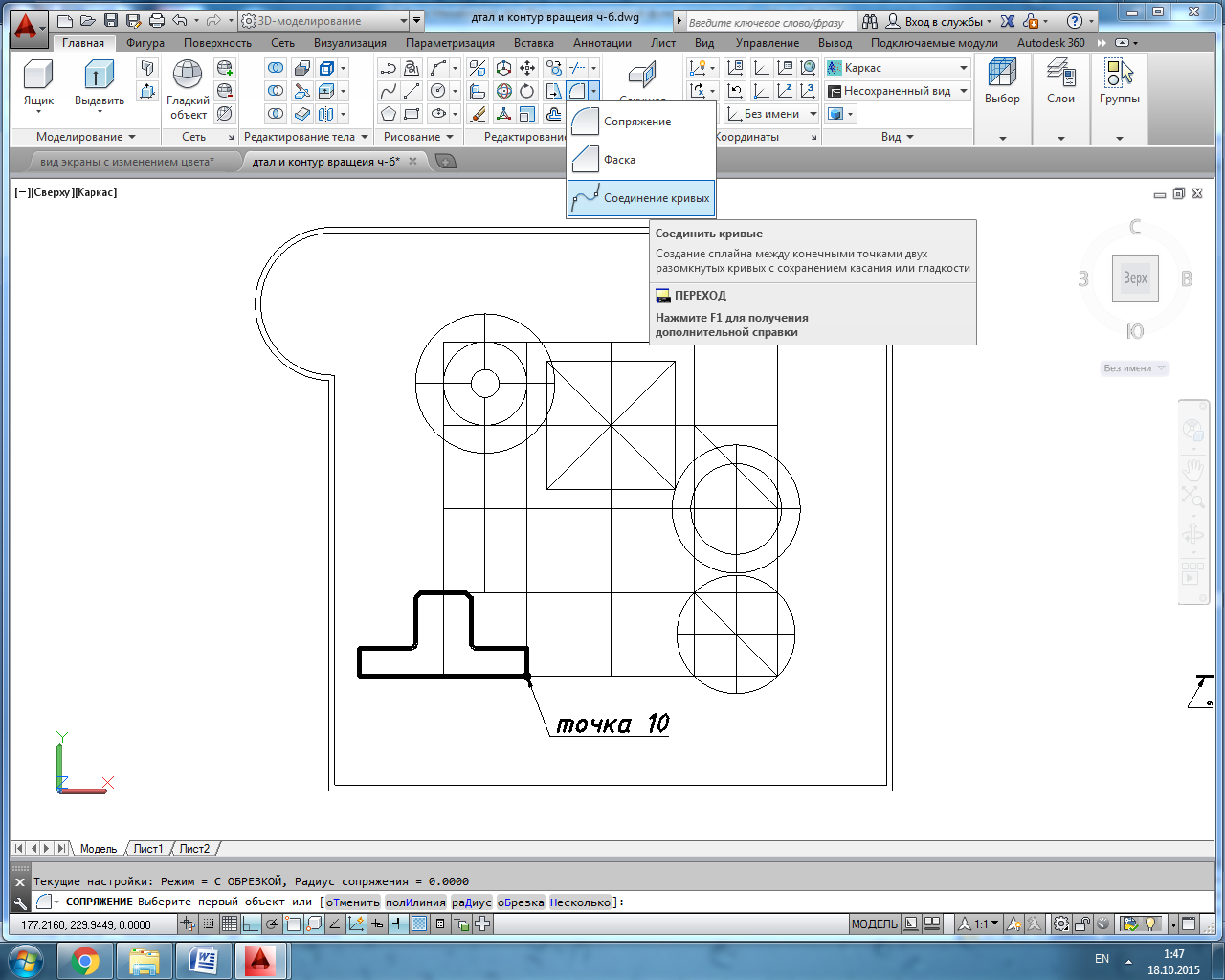 .
.
5.6 Перенести полилинию при помощи команды «ПЕРЕМЕСТИТЬ» 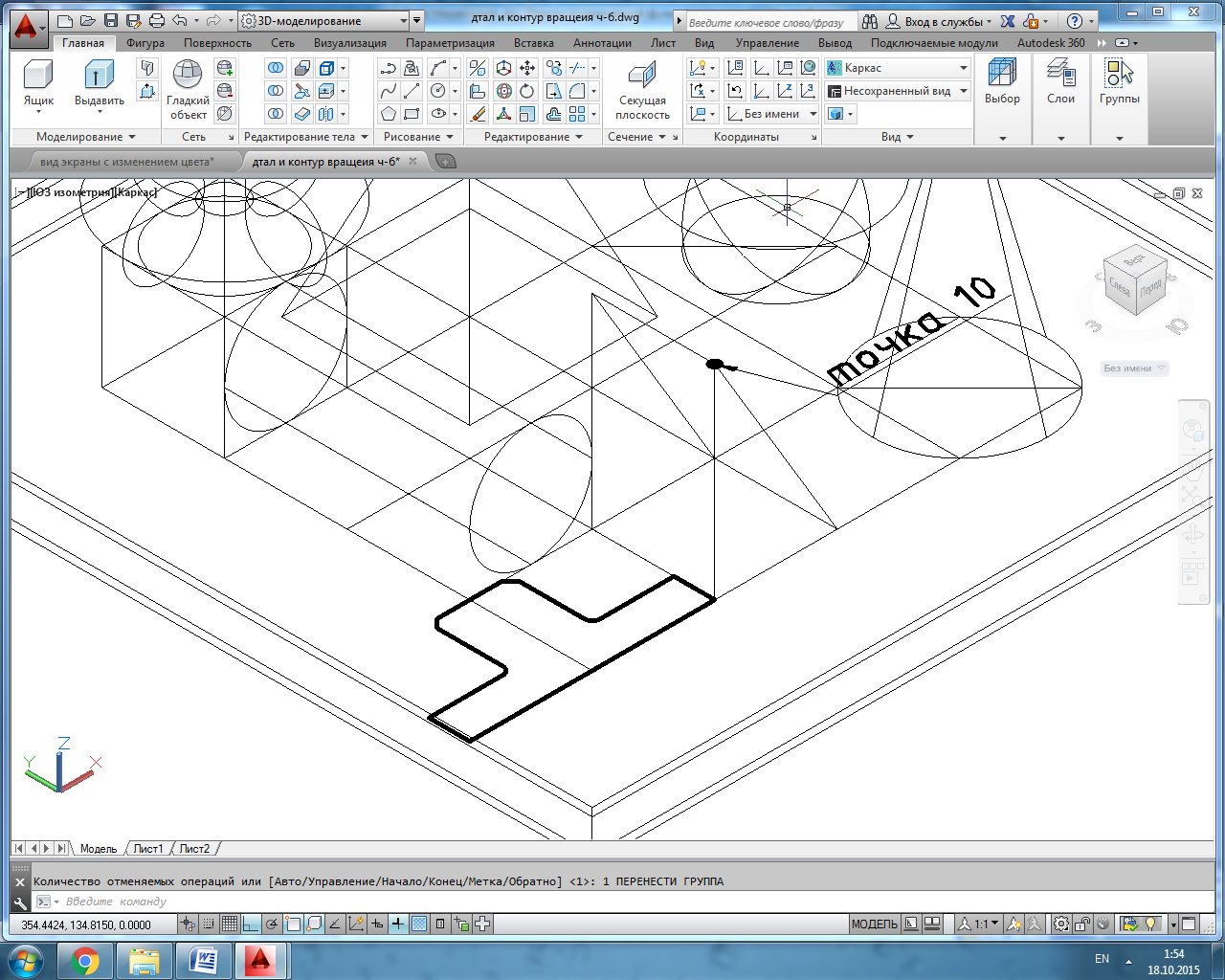 на плоскость, расположенную параллельно плоскости XOY и отстоящую от нее на расстояние 30 мм. Использовать ортогональный режим и метод направление-расстояние.
на плоскость, расположенную параллельно плоскости XOY и отстоящую от нее на расстояние 30 мм. Использовать ортогональный режим и метод направление-расстояние.
| Команда: _move |
| Выберите объекты: найдено: 1 |
| Выберите объекты: |
| Базовая точка или [Смещение] <Смещение>: укажите точку 10 |
| Вторая точка или <считать смещением первую точку>: 30 |
5.7 Выбрать команду «ВРАЩАТЬ» 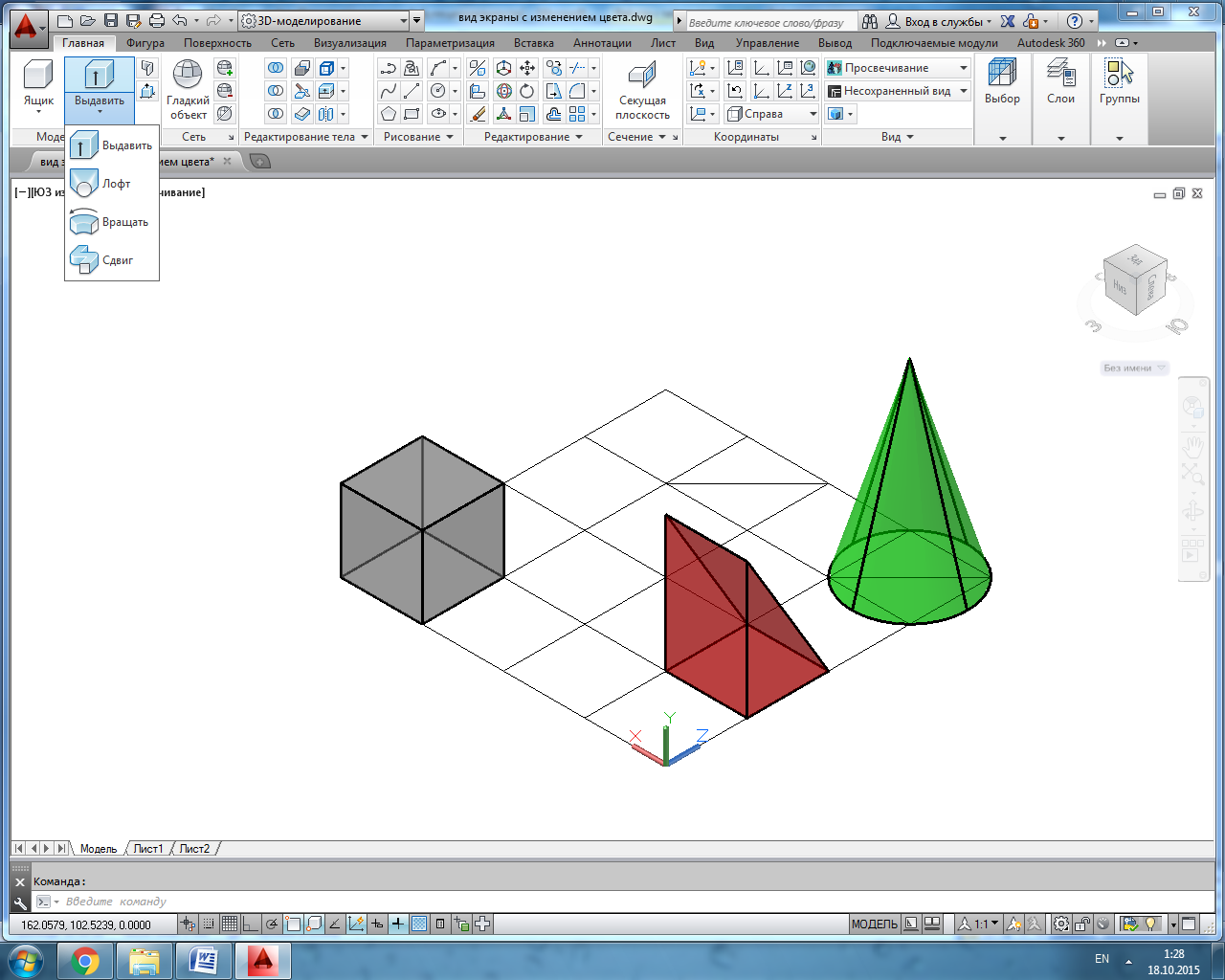 на вкладке Главная ® Моделирование ® Вращать (см. рис. 14) и выполнить вращение вокруг оси на угол 360°.
на вкладке Главная ® Моделирование ® Вращать (см. рис. 14) и выполнить вращение вокруг оси на угол 360°.
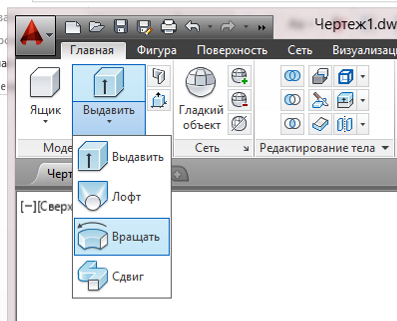
Рис.14 – Расположение команды «ВРАЩАТЬ» 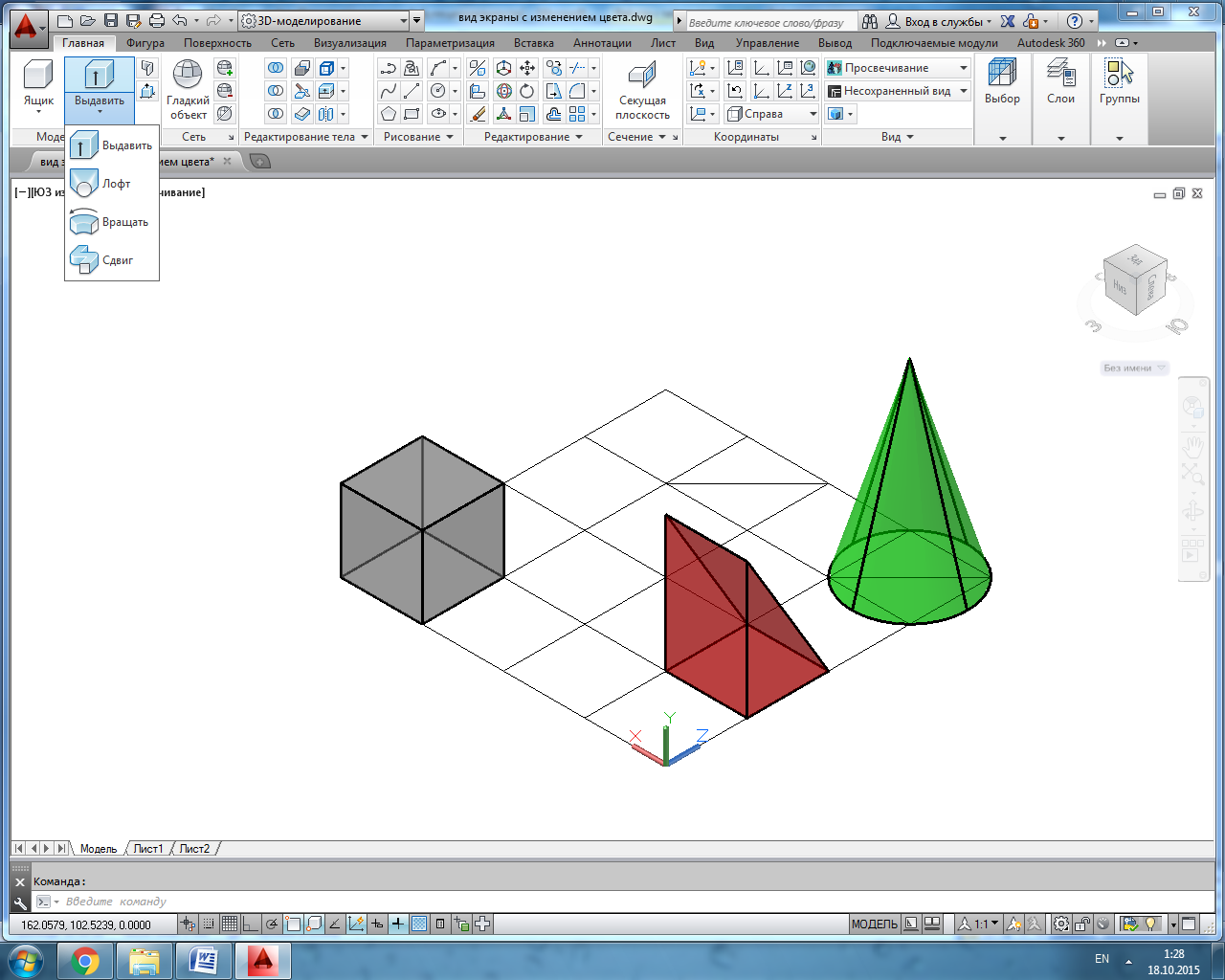
| Команда: _revolve |
| Текущая плотность каркаса: ISOLINES=4, Режим создания замкнутых профилей = Тело |
| Выберите объекты для вращения или [РEжим]: _MO Режим создания замкнутых профилей [Тело/Поверхность] <Тело>: _SO |
| Выберите объекты для вращения или [РEжим]: найдено: 1 указать на вычерченный контур |
| Выберите объекты для вращения или [РEжим]: |
| Начальная точка оси вращения или [оБъект/X/Y/Z] <Объект>: укажите точку 10 |
| Конечная точка оси: укажите противоположную точку на оси вращения |
| Угол вращения или [Начальный угол/оБратить/ВЫражение] <360>:360 |
5.8 Просмотреть как выглядит полученная деталь вращения (см. рис. 15)

Рис.15 – Тело вращения